Page 1

WildcatTM 4110 PRO
Brugsanvisning
til grafikkort
3Dlabs,® Inc.
480 Potrero Avenue
Sunnyvale, CA 94086
408 - 530 - 4700
www.3dlabs.com
Page 2
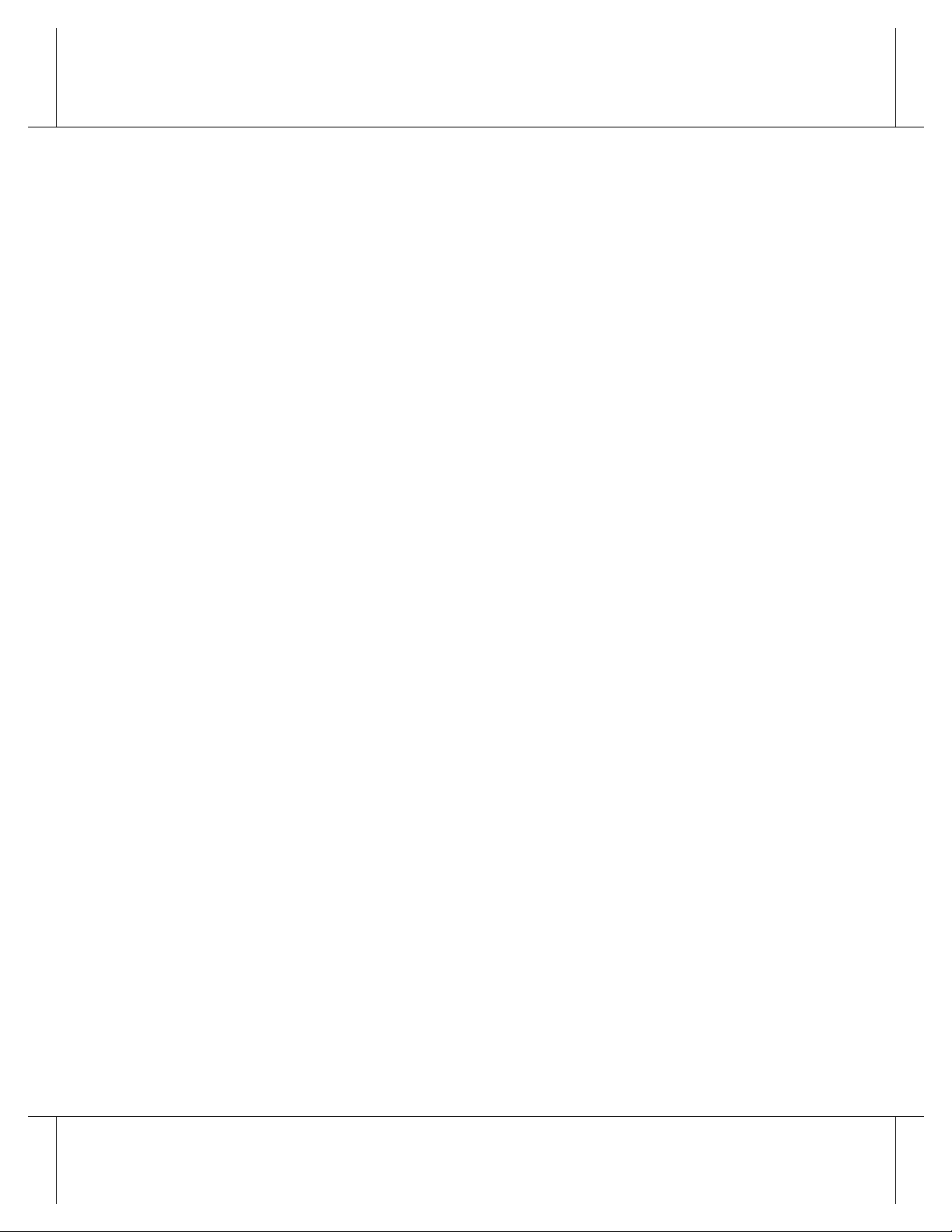
Copyright
2000 3Dlabs, Inc. Alle rettigheder forbeholdt. Dette dokument indeholder oplysninger der er beskyttet af loven om ophavsret,
forretningshemmeligheder og varemærker. Dette dokument må ikke reproduceres i nogen form eller anvendes som grundlag for andet
materiale, hverken i sin helhed eller i brudstykker, uden skriftlig tilladelse fra 3Dlabs, Inc.
Brug, kopiering mv. af USA's regering er underlagt de begrænsninger der er angivet i afsnit (c)(1)(ii) i klausulen om tekniske data og
software i DFARS 252.227-7013. Uudgivne rettigheder er forbeholdt under USA's copyrightlovgivning.
3Dlabs Inc, 480 Potrero Avenue, Sunnyvale, CA 94086
Meddelelse
Oplysningerne i dette dokument kan ændres uden forudgående varsel og skal ikke betragtes som forpligtende for 3Dlabs, Inc. 3Dlabs, Inc
kan ikke drages til ansvar for tekniske eller redaktionelle fejl eller udeladelser i dette dokument. 3Dlabs, Inc kan ikke drages til ansvar for
skader opstået som følge af brug af udstyret eller dette dokument.
Alle garantier givet af 3Dlabs, Inc. om udstyr eller software er beskrevet i garantien der følger med produktet. Intet der hævdes eller
underforstås i dette dokument skal anses for en ændring af eller tilføjelse til sådanne garantier.
Varemærker
3Dlabs, Inc. og Wildcat er registrerede varemærker tilhørende 3Dlabs, Inc. SuperScene og DirectBurst er varemærker tilhørende 3Dlabs,
Inc. Microsoft, Microsoft-logoet, Windows, Windows NT og Windows 2000 er registrerede varemærker tilhørende Microsoft Corporation.
Intel og Pentium er registrerede varemærker tilhørende Intel Corporation. OpenGL er et registreret varemærke tilhørende Silicon Graphics,
Inc.
Andre produkter og varemærker nævnt heri er varemærker tilhørende de respektive ejere.
Overholdelse af kravene i FCC/DOC
Dette udstyr er blevet testet og opfylder grænseværdierne for digitalt udstyr af klasse B i overensstemmelse med paragraf 15 i FFC's regler.
Grænseværdierne er fastsat, så de yder en rimelig beskyttelse mod skadelig interferens fra installationer i hjemmet. Dette udstyr udvikler,
bruger og kan udsende radiofrekvensenergi, og hvis det ikke er installeret og benyttet i overensstemmelse med instruktionerne, kan det
forårsage skadelig interferens med radiokommunikation. Der er imidlertid ingen garanti for, at en bestemt installation ikke kan forårsage
interferens. Hvis dette udstyr forårsager skadelig interferens med radio- eller fjernsynsmodtagelse, hvilket kan fastslås ved at tænde og
slukke for udstyret, opfordres brugeren til at modvirke interferensen ved hjælp af én eller flere af nedenstående foranstaltninger:
– Flyt modtageantennen til et andet sted, eller lad den pege i en anden retning.
– Øg afstanden mellem udstyret og modtageren.
– Tilslut udstyret en anden strømkreds end den modtageren er forbundet til.
– Søg vejledning hos en autoriseret radio-/tv-tekniker.
Alle ændringer, der ikke udtrykkeligt er godkendt af organet, der er ansvarlig for opfyldelsen af kriterierne, kan medføre tab af brugerens
ret til at benytte udstyret.
Dette apparat af klasse B opfylder reglerne i det canadiske reglement om interferensskabende udstyr.
Advarsel
Hvis der foretages ændringer af kortet som ikke udtrykkeligt er godkendt af 3Dlabs, kan det medføre tab af brugerens ret til at benytte
udstyret.
Forsøg ikke at åbne enheden da der er risiko for elektrisk stød. Anvend ikke enheden til andet end det den er beregnet til.
Forsøg ikke selv at reparere kortet. Kontakt kvalificerede serviceenheder i tilfælde af problemer med kortet.
Anvend afskærmede kabler til enheden i overensstemmelse med FCC's forskrifter for enheder af klasse B.
P/N 62-000006-001
Page 3
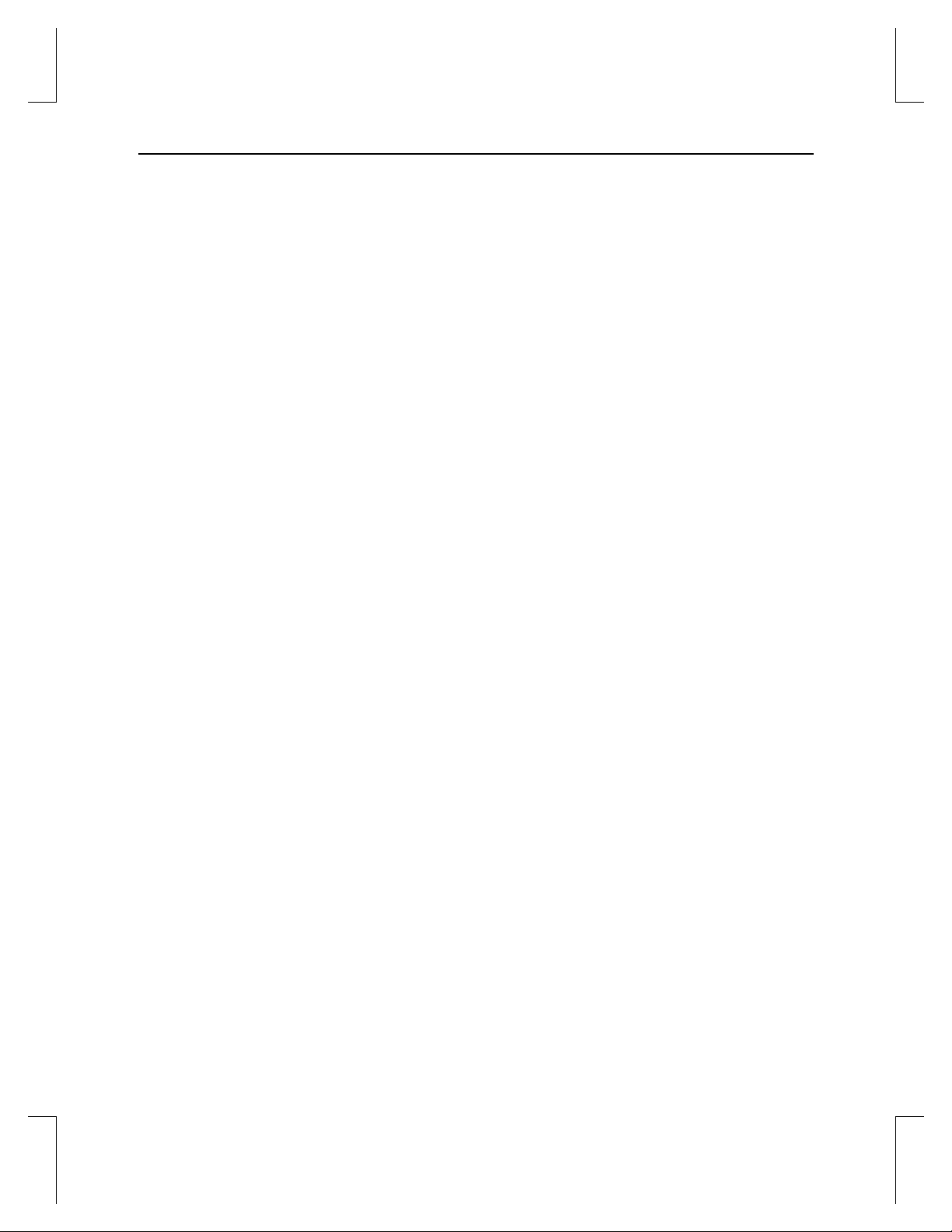
iii
Indhold
Forord..........................................................................................................................v
Om denne brugsanvisning .............................................................................................v
Anvendte teksttypografier..............................................................................................v
Oplysninger om styresystemer ......................................................................................vi
Oplysninger om hardware.............................................................................................vi
Teknisk hjælp...............................................................................................................vi
Internettet.......................................................................................................vi
1 Introduktion.............................................................................................................. 1
Funktioner.....................................................................................................................1
Udvendige stik...............................................................................................................5
2 Installation................................................................................................................ 7
Forberedelse af installationen ........................................................................................7
Sørg for at computeren er klar..........................................................................7
Materialer og værktøj.......................................................................................8
Forholdsregler mod statisk elektricitet..............................................................8
Installation af grafikkortet .............................................................................................9
Sådan tilsluttes skærmen .............................................................................................10
Softwareinstallation.....................................................................................................11
Sørg for at computeren er klar........................................................................11
Kontroller standardskærmdriveren.................................................................13
Kontroller hvilken version af styresystemet der indlæses ved opstart..............14
Opgradering af skærmdriveren til 3Dlabs 4110 PRO......................................15
Tilslutning af stereoskærm ..........................................................................................16
3 Sådan bruges grafikkortet......................................................................................19
Sådan konfigureres skærmen.......................................................................................19
Fanen ‘3Dlabs -konfiguration’ Sådan anvendes fanen ‘3Dlabs -konfiguration’:19
Fanen ‘3Dlabs -skærm’..................................................................................20
Sådan aktiveres stereoskopisk visning..........................................................................23
4 Fejlfinding ...............................................................................................................25
Almene problemer og løsninger...................................................................................25
Skærmen........................................................................................................25
Diagnosticering...........................................................................................................26
Sådan får man en anvendelig skærmopløsning ............................................................26
Sådan undersøger du om en enhed er defekt...................................................27
Geninstallation af skærmdriveren................................................................................28
Søg hjælp ....................................................................................................................31
Page 4

iv
A Specifikationer.......................................................................................................32
B Stik .........................................................................................................................34
Stereoudgang.................................................................................................35
Analog videoudgang......................................................................................35
DVI-I-udgang................................................................................................35
Index...........................................................................................................................36
Page 5
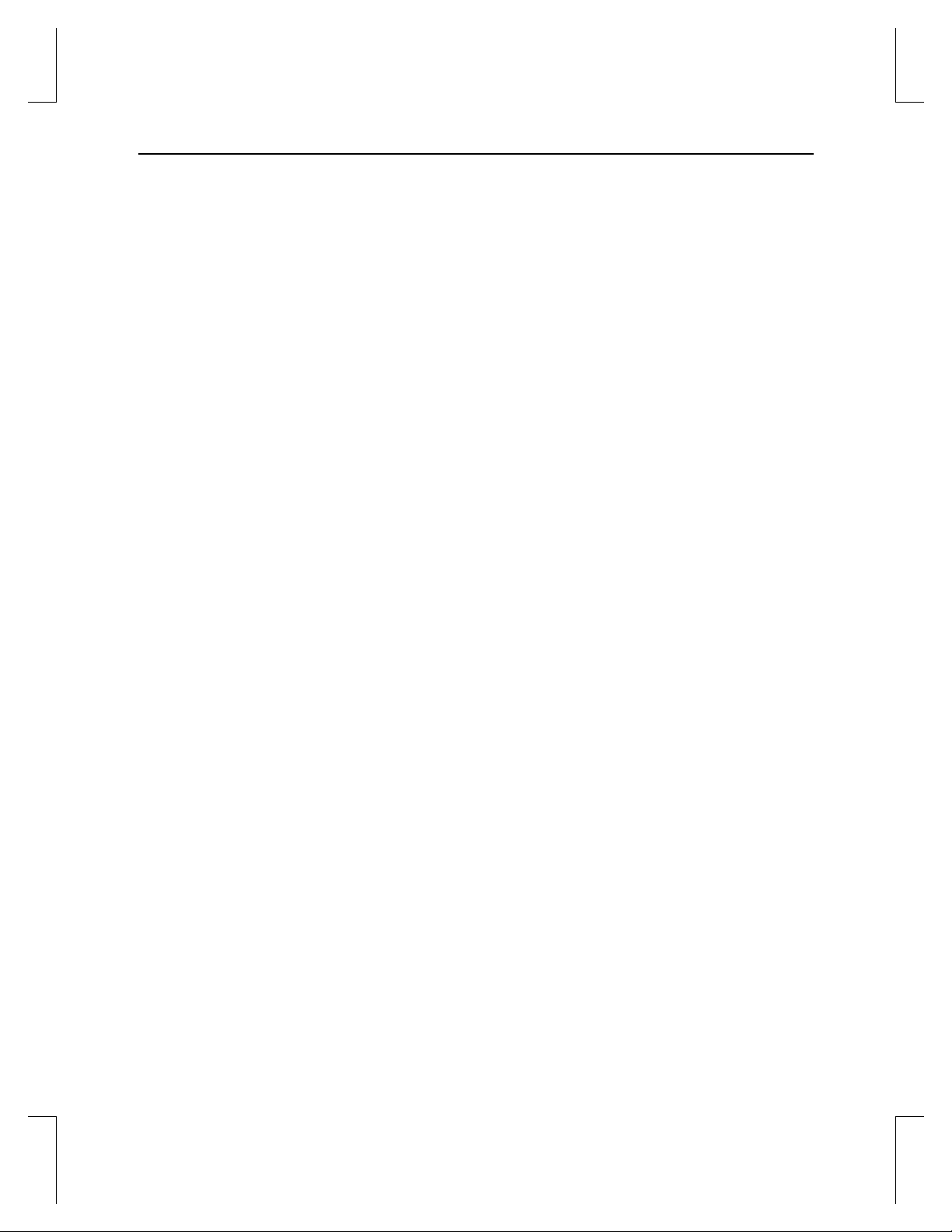
v
Forord
Brugsanvisningen for 3Dlabs Wildcat 4110 PRO indeholder oplysninger om installation og
brug af grafikkortet 3Dlabs Wildcat 4110 PRO samt oplysninger i forbindelse med
fejlfinding, stik og specifikationer.
Hvis du købte grafikkortet som del af en computer, er det allerede installeret og konfigureret
af producenten til netop det system. Denne brugsanvisning giver vejledning i hvordan du
indstiller skærmparametrene og installerer drivere og hardware i tilfælde af, at du købte
grafikkortet i forbindelse med opgradering eller som ekstra tilbehør.
Om denne brugsanvisning
Brugsanvisningen 3Dlabs Wildcat 4110 PRO er opdelt på følgende måde:
u Kapitel 1, “Introduktion”, giver et overblik over grafikkortet 3Dlabs Wildcat 4110 PRO.
Desuden beskrives de enkelte funktioner og eksterne stik.
u Kapitel 2, “Installation” indeholder en trin for trin-vejledning til hvordan man
installerer grafikkortet og tilhørende software og til hvordan man tilslutter skærmen og
stereoskærmen.
u Kapitel 3, “Sådan bruges grafikkortet”, beskriver hvordan man konfigurerer skærmen
og opnår stereoskærmeffekt.
u Kapitel 4, “Fejlfinding”, beskriver typiske problemer og løsninger på disse og hvordan
man får en brugbar skærmopløsning. Desuden beskrives det hvordan man geninstallerer
driverne til grafikkortet og hvordan man kan få hjælp i tilfælde af problemer.
u Appendiks A, “Specifikationer”, beskriver de generelle og funktionelle specifikationer
for Wildcat 4110 PRO samt specifikationerne i forbindelse med ydeevne. Derudover
indeholder det oplysninger om opløsninger, grafikkortets mål og strømbehov.
u Appendiks B, “Stik”, beskriver portene og de forskellige stik på Wildcat 4110 PRO.
Anvendte teksttypografier
Fed
Kursiv Variable værdier som du angiver eller krydsreferencer.
Fast
tegnafstand
STORE
BOGSTAVER
Kommandoer, ord eller tegn som du selv skal skrive.
Det som vises på skærmen.
Navne på forskellige taster på tastaturet, fx D, ALT eller F3; samt navne på filer
og biblioteker. Du kan skrive navne på filer og biblioteker med små bogstaver i
dialogbokse og kommandolinier hvis der ikke er angivet andet.
Page 6

vi
CTRL+D Tryk på to taster samtidigt, fx CTRL og D.
Oplysninger om styresystemer
Du skal have installeret Microsoft Windows NT 4.0 med servicepakke 5 (eller senere) eller
Windows 2000. Hvis du har købt Wildcat 4110 PRO som del af et system, er det korrekte
styresystem allerede installeret på computeren.
Hvis du vil have mere at vide om styresystemet, kan du læse den vejledning som fulgte med
systemet, både i bogform og elektronisk form.
Oplysninger om hardware
Hvis du vil vide mere om din computer, kan du læse den vejledning som fulgte med.
Teknisk hjælp
Hvis du har brug for teknisk hjælp, kan du ringe til 3Dlabs på +1-800-464-3348 (USA) eller
+44-178-447-0555 (England), eller sende en e-mail til: support@3dlabs.com.
Internettet
Besøg http://www.3Dlabs.com, hvis du vil have de seneste nyheder om 3Dlabs og
produktoplysninger.
Page 7
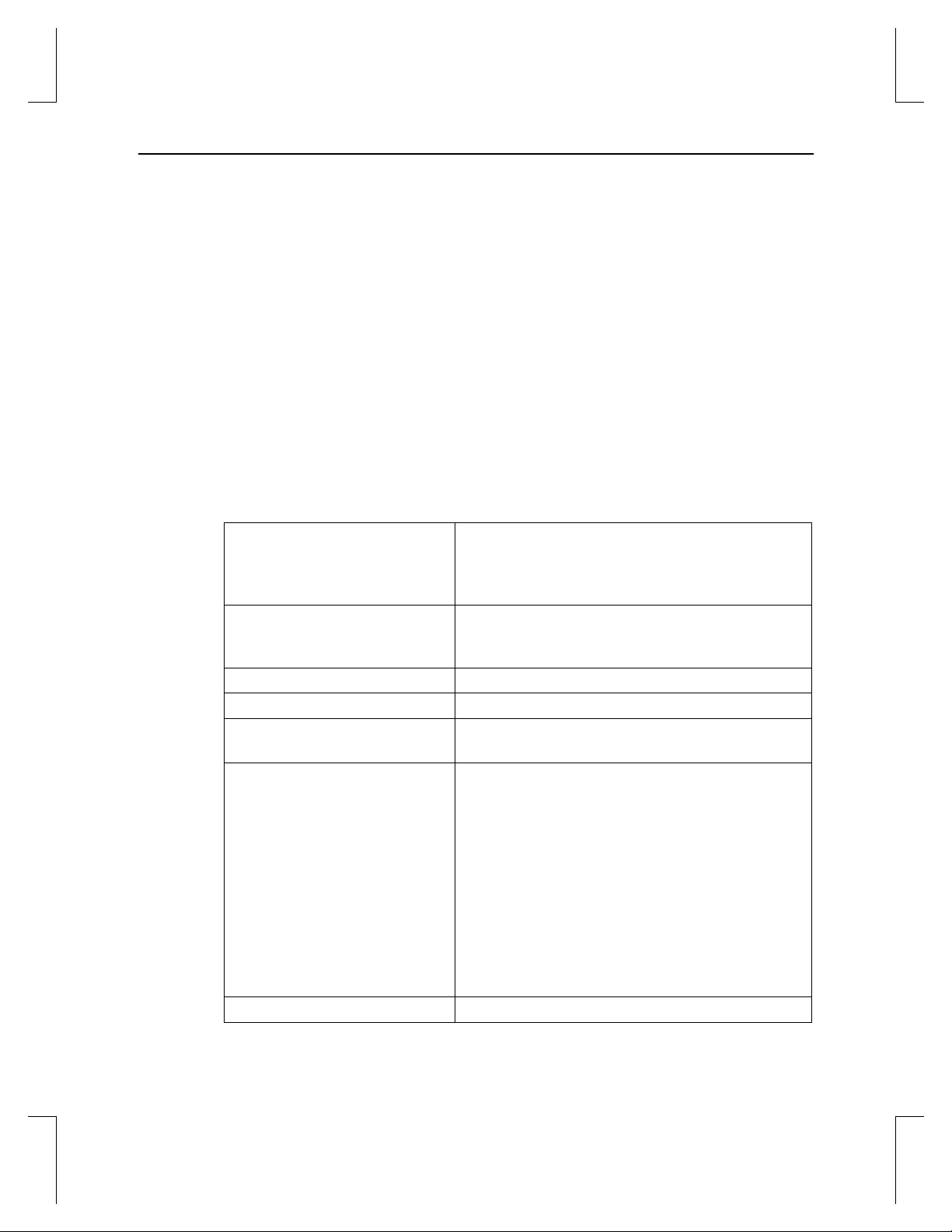
1
1 Introduktion
Grafikkortet 3Dlabs Wildcat 4110 PRO giver din pc eller arbejdsstation mulighed for at
håndtere 3D-grafik professionelt. Grafikkortet giver computere med Intel Pentium II eller
bedre og styresystemet Microsoft Windows NT eller Windows 2000, 3D-grafikfunktioner og
-ydelse i arbejdsstationsklassen.
Obs Hvis du købte grafikkortet 3Dlabs Wildcat 4110 PRO som del af et system, er det allerede
installeret og konfigureret. Der kræves ikke yderligere justeringer. Tilsvarende er systemets
grafikdrivere installeret og klar til brug når du modtager systemet. Der kræves ikke yderligere
installation og konfiguration, med mindre du købte Wildcat 4110 PRO som ekstra tilbehør til
eller opgradering af systemet. Gem cd'en eller disketten med drivere, der blev leveret
sammen med systemet, på et sikkert sted så du har den hvis du får brug for at geninstallere
driverne.
Funktioner
Kortets grænsesnit
Videohukommelse
Grafikcontroller
RAMDAC
Understøttelse for 'Plug-and-
Play'-skærm
Maksimal skærmopløsning
(bit per pixel);
opdateringshastighed
Accelereret 3D API
AGP Pro er fremstillet til systemer der har enten en
50-watts eller et 110-watts AGP Pro-kortplads.
Obs: 3Dlabs Wildcat 4110 PRO kan IKKE sættes i
en almindelig AGP-kortplads.
Grafikbuffer: 64 MB
Teksturbuffer: 64 MB
DirectBurst: 8 MB
Højhastigheds-Wildcat-chipsæt
220 MHz
Ja
1920 x 1200 (96); billedformat = 16:10; 60Hz
Obs: De understøttede opdateringsfrekvenser,
skærmopløsninger, billedformater og
farvedybder afhænger af hvilken type skærm
du har og om du har valgt multisampling. I
appendiks A, “Specifikationer”, findes en liste
over understøttede opløsninger og
opdateringshastigheder.
Obs: Både grafikkortet og skærmen skal understøtte
en given opløsning og opdateringshastighed
for at den kan benyttes. I dokumentationen
der fulgte med skærmen findes en oversigt
over hvilke opløsninger der understøttes.
OpenGL
Page 8
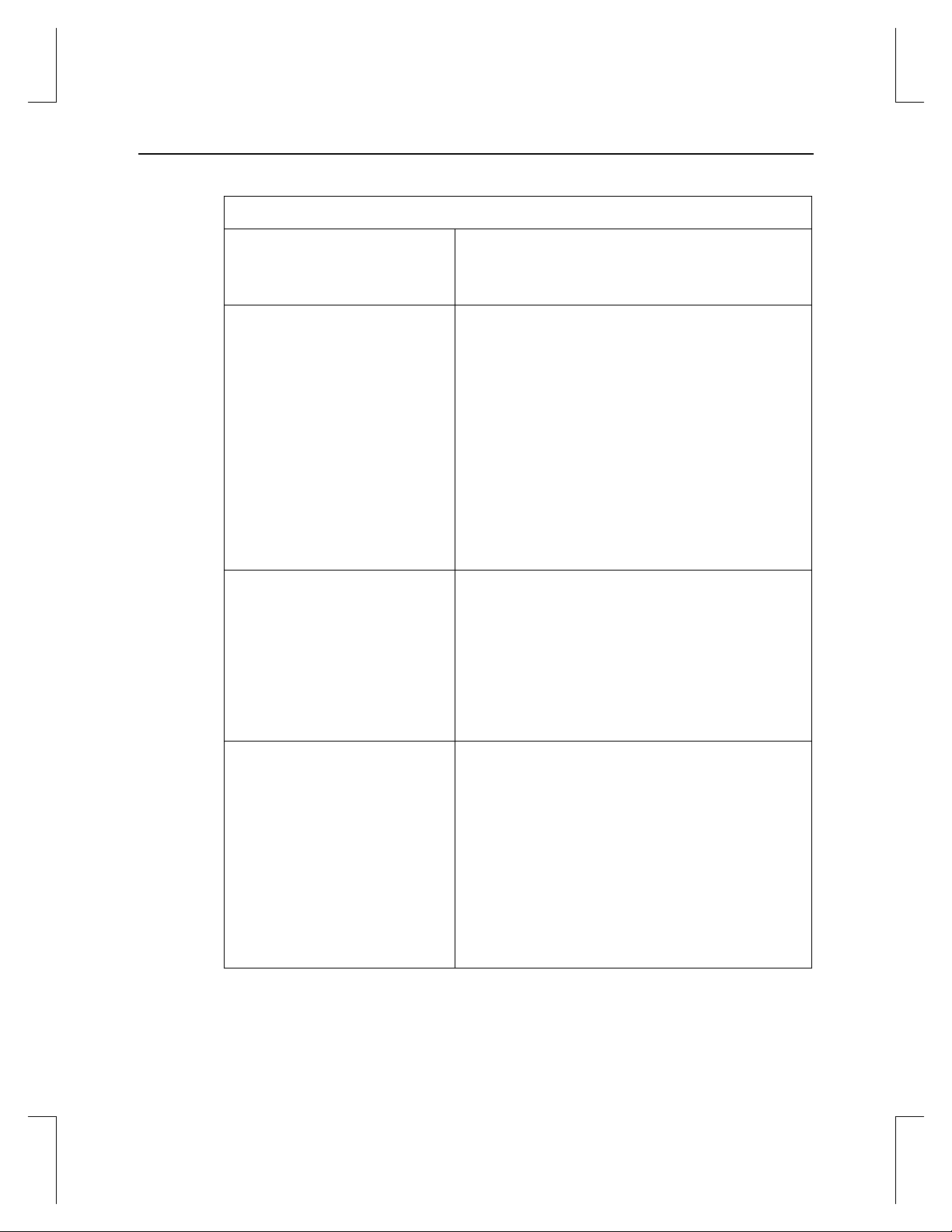
2
Funktioner, fortsat
Understøttelse af strømstyring
Geometriacceleration
Traditionelle 2D-operationer
♦ Display Power Management Signaling (DPMS)
♦ Advanced Configuration and Power Interface
(ACPI)
♦ Matrixtransformation af toppunkter og normale
koordinater i modeloversigter
♦ Perspektiv- og vinduestransformationer
♦ Teksturmatrixtransformation af
teksturkoordinater
♦ Lokal opbevaring og behandling af billedliste
♦ Fuld lyskalkulation (op til 24 lys)
♦ Beskæring af synlig volumen
♦ Op til seks brugerdefinerede beskæringsplaner
♦ Billedbehandling
♦ 16- og 32-bit farvedybde (565, 8888)
♦ Fast og mønstret områdeudfyldning
♦ Vektorer (opfylder diamantreglen)
♦ Flytning af blokke (skærm til skærm)
♦ Hentning af blokke (skærm til system)
♦ Placering af blokke (system til skærm)
OpenGL-operationer
♦ Billedunderstøttelse af flere formater, zoom,
bilineær skalering, farvematrix og farvetabeller
♦ Tågeeffekter: lineær, eksponentiel, eksponentiel
2
og brugerdefineret
♦ 2D-/3D-punkter, vektorer og polygoner
♦ Teksturtildeling (texture mapping): punkt,
bilineær, trilineær samt flere interne formater
♦ 24- og 32-bit dybdebuffer
♦ Simulering
Page 9
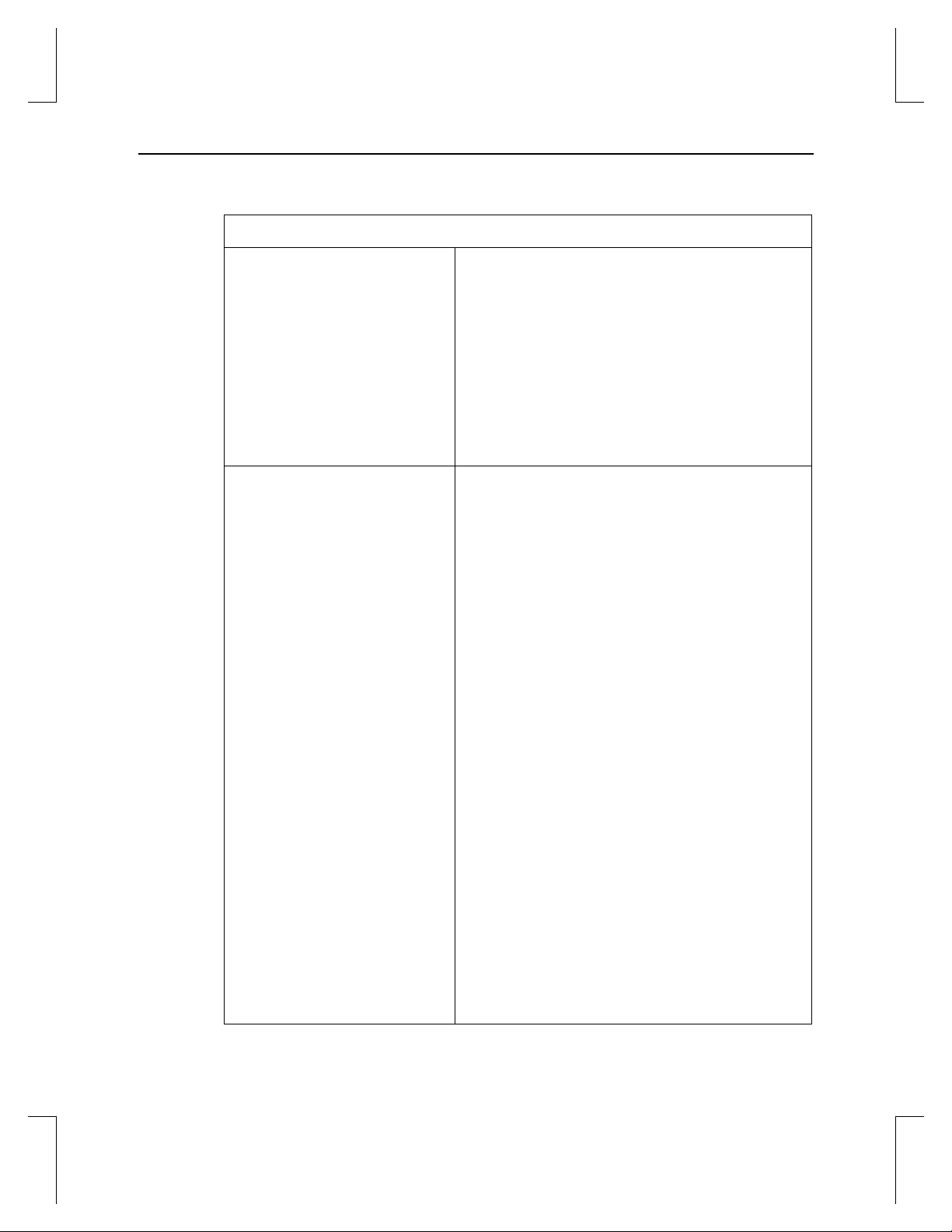
3
Funktioner, forts.
OpenGL-operationer, forts.
OpenGL-udvidelser
♦ Hurtig vinduesrydning
♦ Vinduesbeskæring
♦ Dobbeltbuffer til hurtig visning i vinduer
♦ Maskering
♦ Understøttelse af rammesekventiel og skanderet
stereoskopisk visning
♦ Skabelonoperationer
♦ Matrixtransformationer
♦ Billedudvidelser:
§ pixelbuffer
§ farvetabel
§ farvematrix
§ foldning
♦ Blandingsudvidelser:
§ farve
§ minmaks
§ funktionsadskilte
♦ Tågeeffektudvidelser:
§ tågeeffekt
§ tågeforskydning
♦ Teksturudvidelser:
§ 3D-teksturer: kant, grænse og LODholdepunkter
§ mipmap-generering
♦ Videoudvidelser:
§ skandering
§ skanderingsaflæsning
§ 422 pixler
Page 10
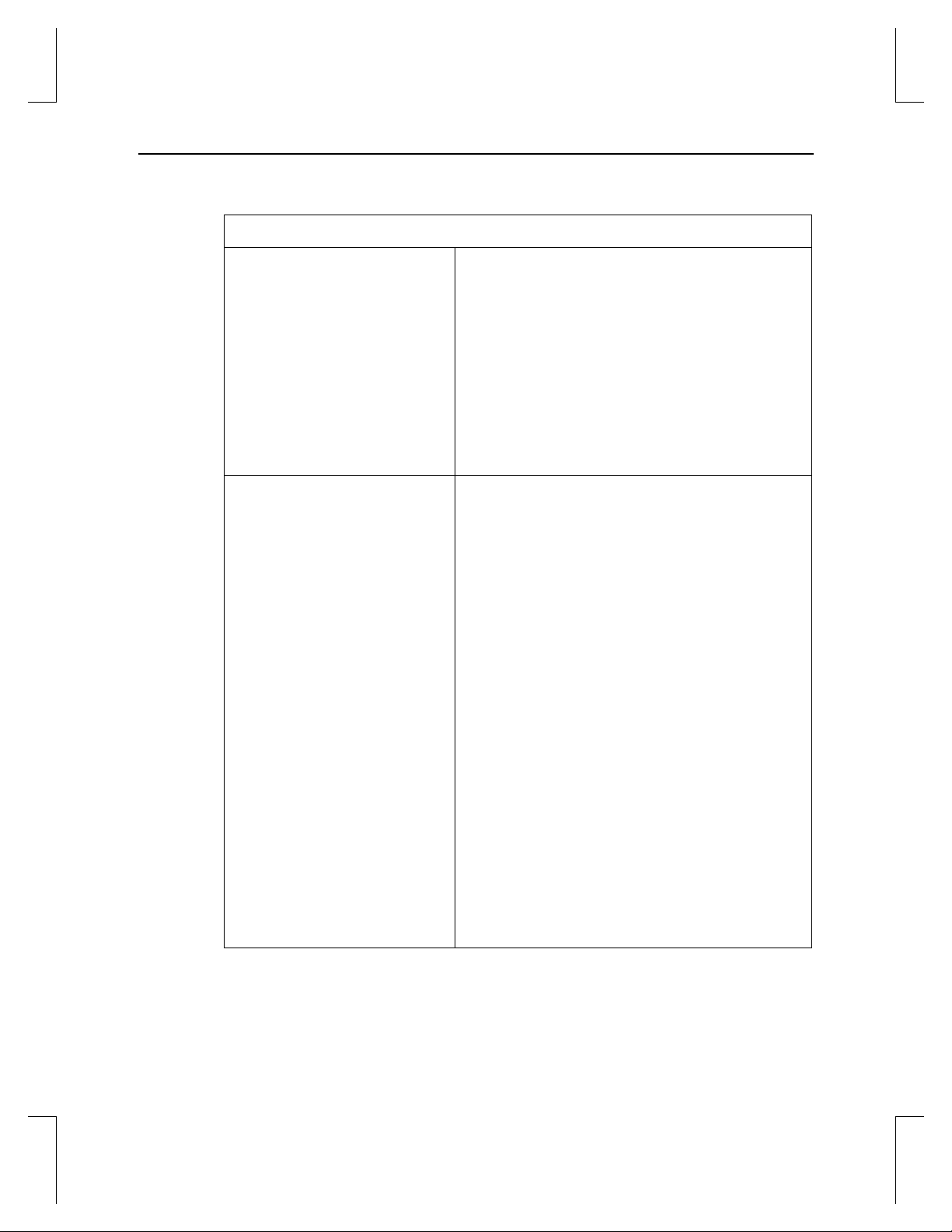
4
Funktioner, fortsat
OpenGL-udvidelser, fortsat
Andre funktioner
♦ Swapkontroludvidelser:
§ swapkontrol
§ swapgruppe
§ swapstatistik
♦ Teksturfarvetabel
♦ Pixeltekstur og 4D-sammenvævning
♦ Ombrydningsoperationer vha.skabeloner
♦ Spejlingseffekter efter teksturtildeling
♦ SuperScene-udbedring af savtakeffekt m.
multisampling i hele scenen:
§ hvert punkt samples otte gange
§ sampling af rystelsessted
§ dynamisk sampleallokering
§ dynamisk styring af samplehukommelse
♦ To billedopslagstabeller
♦ Otte skabelonplaner
♦ Otte overlejringsplaner med dobbeltbuffer
♦ 32-bit Z-buffer
♦ Højtydende digital-analogkonverter der driver
skærmenheder direkte
♦ DDC2B-standard for skærmdatakanal
♦ Hovedskærmsæt og “shutter”-briller
(rammesekventiel og skanderet stereo kræves)
♦ Indbygget teksturhukommelse med fuld trilineær
interpoleret mipmap-teksturbehandling
♦ Understøttelse af digitale fladskærme (DVI-I)
Page 11
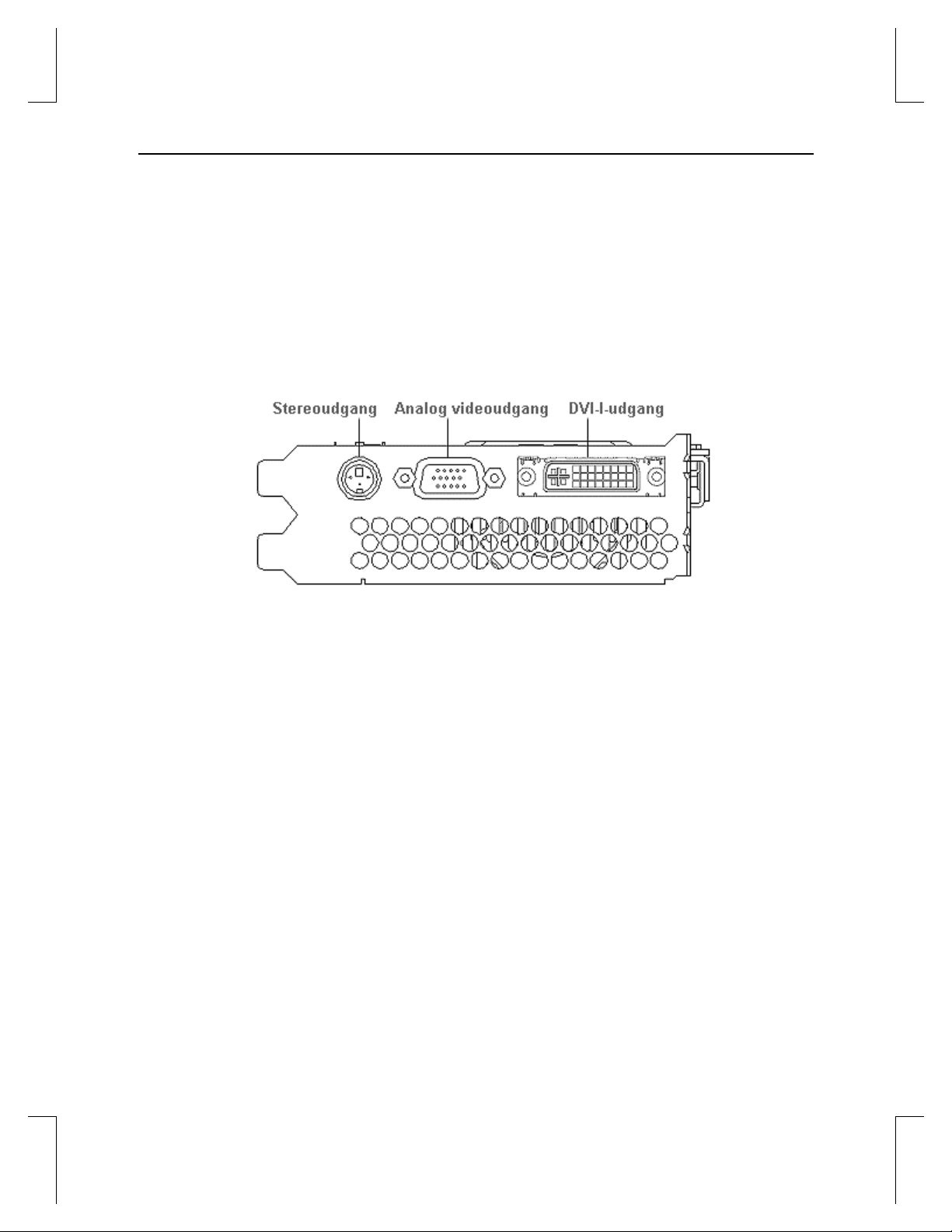
5
Udvendige stik
Grafikkortet 3Dlabs Wildcat 4110 PRO har tre udvendige stik (se figur 1):
1. 3-polet MiniDIN-stereoudgang
2. 15-polet D-sub analog videoudgang
3. DVI-I-udgang
Figur 1. Udvendige stik på Wildcat 4110 PRO
Der er detaljerede oplysninger om stikkene på 3Dlabs Wildcat 4110 PRO i appendiks B,
“Stik”.
Page 12
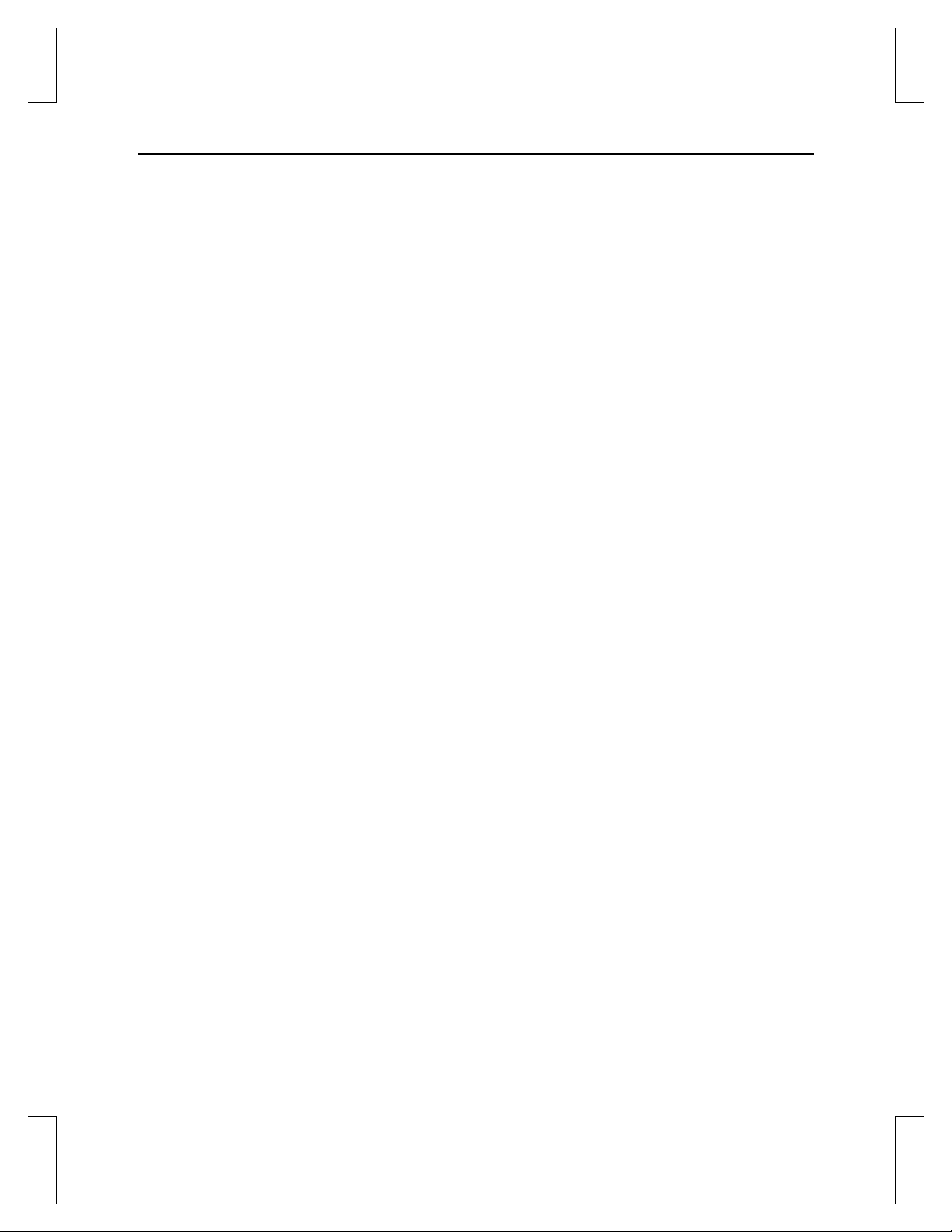
6
Page 13
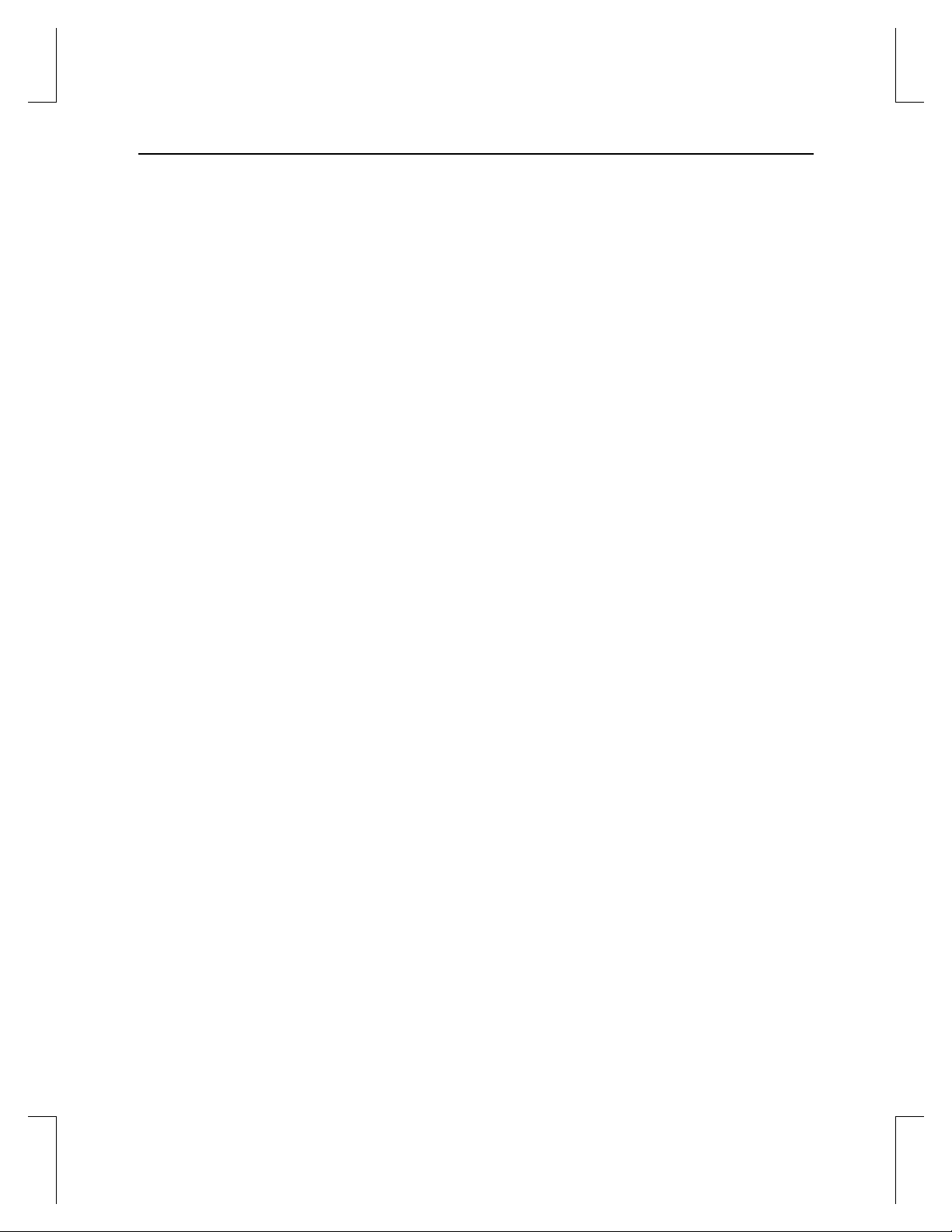
7
2 Installation
I dette kapitel findes anvisninger på hvordan grafikkortet og den medfølgende software
installeres og hvordan skærmen og stereofremvisningsenheder tilkobles.
Forberedelse af installationen
Obs: Hvis du købte grafikkortet 3Dlabs Wildcat 4110 PRO som del af et system, er det allerede
installeret og konfigureret. De følgende anvisninger på hardwareinstallation er kun relevante
hvis du købte kortet separat eller skal geninstallere det.
Obs: I dokumentationen til systemet er der anvisninger på hvordan systemet (kabinettet) åbnes og
lukkes, hvordan man identificerer kortpladserne AGP Pro samt PCI-kortpladserne, og
hvordan man indsætter udvidelseskort.
Sørg for at computeren er klar
Kravene til systemet omfatter:
♦ Pentium II-processor eller bedre
♦ Microsoft Windows NT 4.0 med Service Pack 5 (eller senere) eller Windows 2000
♦ AGP Pro-kortpladser
ADVARSEL: 3Dlabs Wildcat 4110 PRO kan IKKE sættes i en almindelig AGP-kortplads.
♦ En tom PCI-kortplads ved siden af AGP Pro-pladsen af hensyn til ventilation og
afkøling
♦ Mindst 32 MB DRAM (64 MB anbefales)
♦ Multifrekvensskærm der opfylder industristandarden eller DVI-kompatibel digitalskærm
♦ 3MB ledig plads på computerens primære harddisk til skærmdriversoftwaren
Page 14

8
Materialer og værktøj
Sørg for at have det følgende ved hånden:
♦ Grafikkortet 3Dlabs Wildcat 4110 PRO
♦ Disketten eller cd'en med skærmdriveren til 3Dlabs Wildcat 4110 PRO
♦ En almindelig eller en stjerneskruetrækker
♦ Skærmkablet der fulgte med computeren eller skærmen
♦ Dokumentationen til computeren
♦ Armbånd med jordforbindelse
Forholdsregler mod statisk elektricitet
Statisk elektricitet kan beskadige komponenterne i en computer eller på en printplade. Man
kan mindske faren for statisk elektricitet ved at gøre følgende:
♦ Sluk for strømmen til computeren.
Advarsel: Træk strømstikket ud af computeren og vent 15 til 20 sekunder så standby-strømmen
kan forsvinde. Indstiksmoduler kan blive beskadigede hvis ikke strømtilførslen og
kablet fysisk fjernes fra systemet inden installationen.
♦ Rør ved computerens metalkabinet for at neutralisere eventuel statisk elektricitet inden
du rører ved kortet.
♦ Bær et armbånd med ordentlig jordforbindelse når du arbejder med kortet eller inde i
computeren.
♦ Undgå at bære tøj af uld eller polyester.
♦ Arbejd i omgivelser hvor den relative luftfugtighed er mindst 50 procent.
♦ Lad kortet blive i den antistatiske pose indtil det skal installeres.
♦ Rør så lidt ved kortet som muligt, og hold det kun på kanten.
Page 15
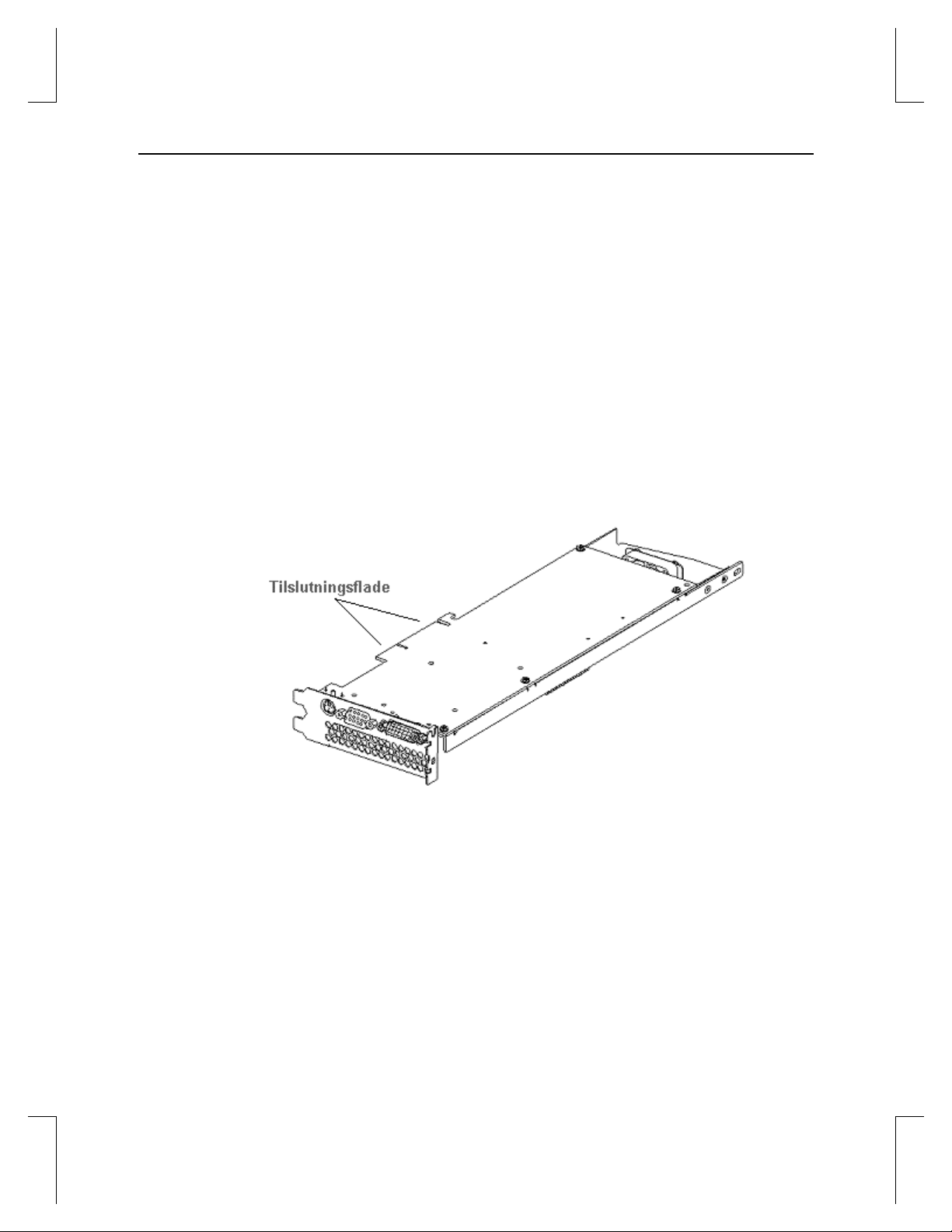
9
Installation af grafikkortet
I dokumentationen til computeren er der anvisninger på hvordan man åbner og lukker
kabinettet, identificerer kortpladserne AGP Pro, PCI-kortpladserne og indsætter
udvidelseskort.
Sådan installeres grafikkortet 3Dlabs Wildcat 4110 PRO:
1. Sluk for computeren og skærmen og træk kablerne ud af computeren.
2. Åbn computeren for at få adgang til kortpladsen AGP Pro.
3. Fjern det eksisterende kort, men behold skruerne da du får brug for dem til at skrue
3Dlabs Wildcat 4110 PRO-kortet fast til kabinettet.
4. Hold Wildcat 4110 PRO-kortet så det er lige ud for AGP Pro-soklen. Sørg for at de
guldbelagte stik på kortets kant er lige ud for kortpladsens bøsning (se figur 2). Stikkene
er mærket på den venstre side.
Figur 2. Wildcat 4110 PRO-kortet
5. Skub kortet lige ind til det sidder ordentligt fast i kortpladsen.
6. Se grundigt på forbindelsen. Hvis den ikke ser rigtig ud, må du fjerne kortet og sætte det
i igen.
7. Brug skruerne du fjernede før til at skrue kortet fast til computerens kabinet.
8. Sæt kabinetpladerne på plads og sæt strømstikket i computeren igen. I næste afsnit,
“Sådan tilsluttes skærmen”, gennemgås hvordan man slutter en skærm eller andet
fremvisningsapparat til Wildcat 4110 PRO-kortet.
Page 16

10
Sådan tilsluttes skærmen
3Dlabs Wildcat 4110 PRO-kortet er installeret hvis du købte det som del af et system. Hvis
du selv installerede kortet, skal du installere skærmdrivere når skærmen er tilsluttet. Det kan
du læse om i næste afsnit “Sådan installeres softwaren”.
Sådan tilsluttes skærmen:
1. Sørg for at strømmen til computeren er slukket.
2. Sæt arbejdsstationens skærms videokabel i den rigtige udgang på 3Dlabs Wildcat 4110
PRO-kortet. I dokumentationen til skærmen kan du finde flere oplysninger om hvilken
type stik der skal bruges. Du vil typisk koble skærmen til den analoge videoudgang (se
figur 3).
Obs: Hvis skærmen ikke har et indbygget videokabel, skal du bruge et skærmet videokabel med et
15-polet (D-sub) stik i den ende der skal tilsluttes kortets videostik, og et stik i den anden
ende der svarer til skærmens indgangsstik. Der er flere oplysninger om dette i
dokumentationen til skærmen.
Figur 3. Den analoge videoudgang på Wildcat 4110 PRO
3. Tænd for strømmen på arbejdsstationen. Hvis skærmens strømindikator ikke lyser eller
ikke viser opstartssekvensen, skal du læse i kapitel 4 “Fejlfinding”.
Obs: Hvis du selv installerede grafikkortet, vil computeren starte i VGA-tilstand. Gå til næste afsnit
“Sådan installeres softwaren” for at læse hvordan de nødvendige drivere installeres.
Obs: I afsnittet “Sådan tilsluttes stereogengivelsesenheder” længere fremme i dette kapitel kan du
læse hvordan man slutter andre enheder til grafikkortet.
Obs: Hvis du fik 3Dlabs Wildcat 4110 PRO-kortet sammen med dit system, er det allerede
installeret og konfigureret. I kapitel 3, “Sådan bruges grafikkortet”, kan du læse hvordan man
justerer opløsning, farvedybde og opdateringshastighed.
Page 17

11
Softwareinstallation
Hvis du fik 3Dlabs Wildcat 4110 PRO-kortet som del af et system, er grafikdriverne allerede
installeret. Dette afsnit er kun relevant hvis du har købt 3Dlabs Wildcat 4110 PRO-kortet
som en opgradering, eller hvis du geninstallerer driveren.
Sørg for at computeren er klar
Kontroller at arbejdsstationen opfylder følgende krav inden du installerer Wildcat-driverne:
♦ Microsoft Windows NT Workstation 4.0 med Service Pack 5 (eller senere) eller
Windows 2000 skal være installeret
♦ 3 MB ledig plads på computerens primære harddisk
Advarsel: De korrekte drivere til Windows NT 4.0 eller Windows 2000 skal være installeret. Hvis
du er i tvivl, kan du finde oplysninger om dette i filen 'Readme.txt' der findes på
disketten/cd'en med driverne.
Obs: I dokumentationen til Microsoft Windows NT eller Windows 2000 og den indbyggede hjælp er
der flere oplysninger om hvordan man installerer drivere og programmer.
Obs: Hvis du geninstallerer driveren til 3Dlabs Wildcat 4110 PRO, skal du fjerne den aktuelle
driver inden du foretager geninstallationen eller opdateringen.
Hvis du har Windows NT 4.0
Sådan fjernes en eksisterende 3Dlabs Wildcat 4110 PRO-driver:
1. Log ind med administratorrettigheder.
2. I styresystemets startmenu går du til Indstillinger\Kontrolpanel og klikker på Tilføj/fjern
programmer.
3. I dialogboksen Egenskaber for Tilføj/fjern programmer klikker du på fanen
Installer/Fjern installation, markerer 3Dlabs Display Driver og klikker på Tilføj/Fjern.
4. Klik på Ja når du bliver bedt om at bekræfte at der skal fjernes en driver, og følg
anvisningerne. Genstart systemet inden du installerer Wildcat 4110 PRO-driveren.
Sådan installeres Wildcat 4110 PRO-driveren:
1. Log på vha. en konto med administratorrettigheder.
2. Sæt disketten eller cd'en med softwaren i drevet.
3. I styresystemets startmenu går du til Indstillinger\Kontrolpanel\Skærm og klikker på
Indstillinger.
Page 18
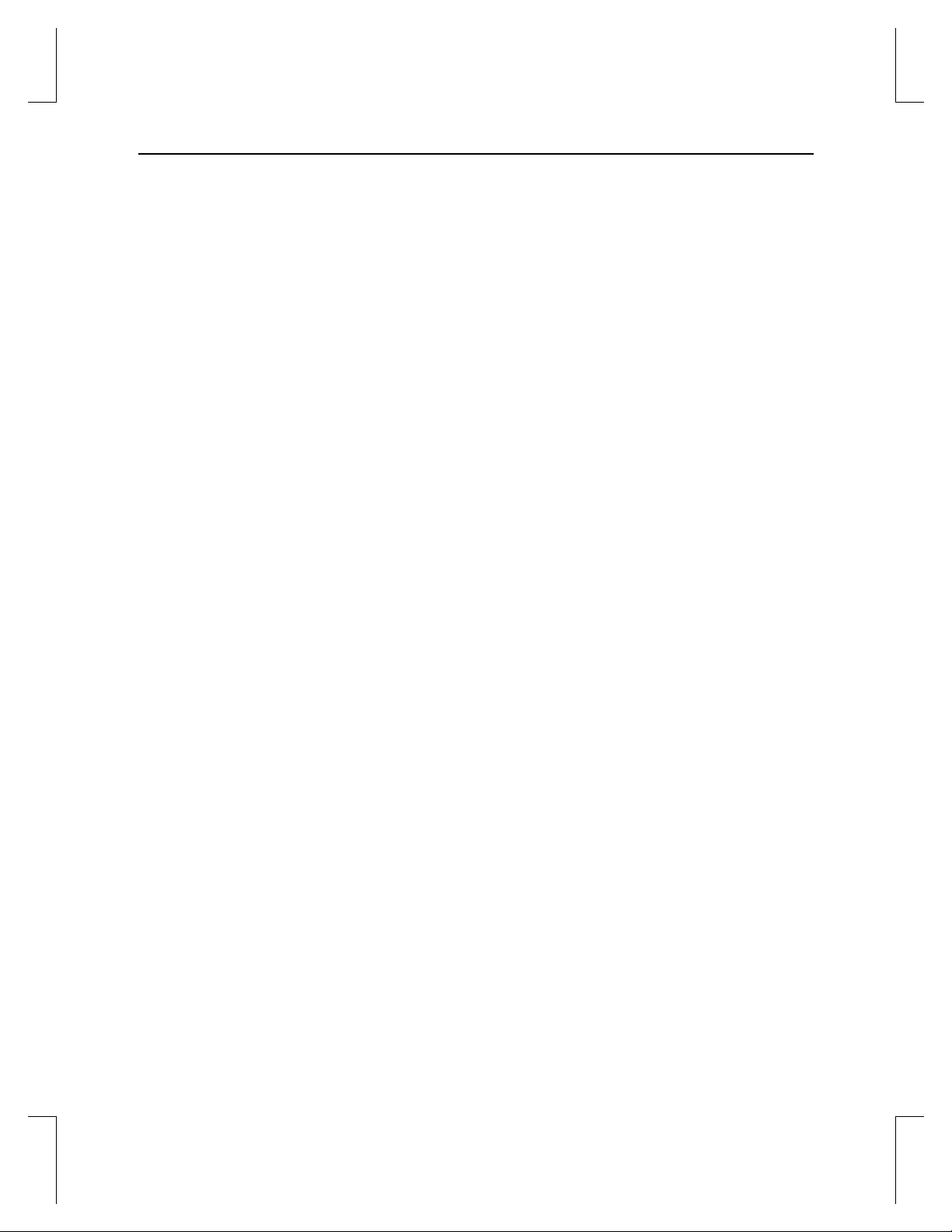
12
4. Klik på Skærmtype og dernæst Skift.
5. I dialogboksen Skift skærmtype klikker du på Har diskette.
6. I dialogboksen Installer fra diskette angiver du stien til det drev hvor disketten eller
cd'en er.
7. I dialogboksen Skift skærmtype kontrollerer du at Wildcat 4110 PRO-driveren er
markeret og klikker på OK.
8. Klik på Ja når du bliver spurgt om du vil installere en tredjepartsdriver, hvorpå filerne
kopieres fra disketten/cd'en.
9. Når driverne er kopieret, vises en meddelelse om at driverne er installeret. Klik på OK.
10. Klik på Luk for at lukke dialogboksen Skærmtype.
11. Klik på Luk for at lukke dialogboksen Skærmegenskaber.
12. Når du får besked om at arbejdsstationen skal genstartes inden de nye indstillinger
træder i kraft, skal du fjerne disketten fra drevet hvis du benyttede en diskette, og
derefter klikke på Ja for at genstarte arbejdsstationen.
13. Når systemet er genstartet og du er logget på, vises en meddelelse om at der er
installeret en ny skærmdriver og at du skal gå til Skærm i Kontrolpanel for at vælge den
skærmopløsning du ønsker. Klik på OK.
Obs: I kapitel 3, “Sådan bruges grafikkortet”, er der anvisninger på hvordan skærmen konfigureres.
Hvis du har Windows 2000
Sådan fjernes en eksisterende driver:
1. Log ind med administratorrettigheder.
2. 3. I styresystemets startmenu går du til Indstillinger\Kontrolpanel og dobbeltklikker på
Tilføj\fjern programmer.
3. Under Tilføj\fjern programmer markerer du 3Dlabs Display Driver og klikker på
Tilføj/fjern.
4. Klik på Ja når du bliver bedt om at bekræfte at der skal fjernes en driver, og følg
anvisningerne.
5. Klik på OK når du ser meddelelsen om at afinstallationen af driveren er gennemført, og
genstart derpå systemet.
Sådan installeres Wildcat 4110 PRO-driveren:
1. Log ind med administratorrettigheder. Nu vises guiden Tilføj ny hardware.
2. Klik på Næste i guiden.
Page 19

13
3. I dialogen til installation af hardwaredrivere markerer du “Søg efter en passende driver
til enheden” og klikker på Næste.
4. Under “Find driverfiler” skal du huske at angive det rigtige drev hvor der skal søges.
Husk at sætte diskette 1/cd 1 med drivere i det pågældende drev, og klik så på Næste.
Guiden finder driverinstallationsfilerne.
5. Når søgeresultatet vises, klikker du på Næste for at fortsætte installationen.
6. Indsæt diskette 2/cd 2 når du bliver bedt om det, og klik på OK for at fortsætte
installationen.
7. Når driveren er installeret, skal du klikke på Afslut for at lukke guiden.
8. Når du ser en meddelelse om at arbejdsstationen skal genstartes inden de nye
indstillinger vil træde i kraft, skal du fjerne disketten med driverne (hvis de blev leveret
på en diskette) inden du klikker på Ja for at genstarte arbejdsstationen.
OBS: I afsnittet “Sådan konfigureres skærmen under Windows 2000” længere fremme kan du læse
hvordan du konfigurerer skærmen.
Kontroller standardskærmdriveren
Hvis du har Windows NT 4.0
Sådan kontrollerer du standardskærmdriveren:
1. I styresystemets startmenu vælger du Indstillinger\Kontrolpanel\Skærm, og klikker på
fanen Indstillinger i dialogboksen med skærmegenskaber.
2. Klik på Skærmtype og kontroller at 3Dlabs Wildcat 4110 PRO er angivet under Skærm.
Det betyder at den rigtige driver er installeret.
3. Klik på Annuller for at lukke dialogboksen Skærmegenskaber.
Hvis du har Windows 2000
Sådan kontrollerer du standardskærmdriveren:
1. I styresystemets startmenu vælger du Indstillinger\Kontrolpanel\Skærm, og klikker på
fanen Indstillinger i dialogboksen med skærmegenskaber.
2. Kontroller at der er angivet to 3Dlabs Wildcat 4110 PRO-enheder under Skærm. Det
betyder at den rigtige driver er installeret.
3. Klik på Annuller for at lukke dialogboksen med skærmegenskaber.
Page 20

14
Kontroller hvilken version af styresystemet der indlæses ved
opstart
Hvis du har Windows NT 4.0
Sådan kontrollerer du hvilken version af styresystemet der indlæses som standard ved
opstart:
1. I styresystemets startmenu vælger du Indstillinger\Kontrolpanel\System.
2. Klik på fanen Opstart/Lukning.
3. Kontroller at Windows NT Workstation Version 4.0 er markeret i listen Opstart. Hvis
det ikke er, skal du markere det i listen og klikke på Anvend.
Obs: Du må ikke vælge VGA-versionen af styresystemet. Skærmen kører i VGA-tilstand når
Intense3D Wildcat 4110 PRO-grafikdriveren ikke kører.
4. Klik på OK for at lukke dialogboksen System.
Sådan kontrolleres skærmbilledet:
1. Hvis dialogboksen Skærmegenskaber ikke allerede er vist, går du til styresystemets
startmenu, Indstillinger\Kontrolpanel\Skærm og klikker på fanen Indstillinger.
2. Klik på Test for at afprøve skærmopløsningen.
3. Klik på OK for at lukke dialogboksen Skærmegenskaber.
Obs: I kapitel 3, “Sådan bruges grafikkortet”, er der anvisninger på hvordan man definerer
skærmegenskaberne.
Hvis du har Windows 2000
Sådan kontrollerer du hvilken version af styresystemet der indlæses som standard ved
opstart:
1. I styresystemets startmenu vælger du Indstillinger\Kontrolpanel\System\Avanceret.
2. Klik på Opstart og Reparation.
3. Kontroller at “Microsoft Windows 2000 Professional” er angivet som
standardstyresystemet i dialogboksen.
4. Klik på OK for at lukke dialogboksen med systemegenskaber.
Page 21

15
Opgradering af skærmdriveren til 3Dlabs 4110 PRO
OBS: Det følgende gælder kun for systemer der benytter Windows 2000.
Sådan opgraderes skærmdriveren:
1. I styresystemets startmenu vælger du Indstillinger\Kontrolpanel\System. Klik på fanen
Hardware i dialogboksen System. Klik dernæst på Enhedshåndtering.
2. Under Skærmkort skal du dobbeltklikke på Chips and Technologies 655554 (se figur 4)
3. Under fanen Driver klikker du på Opdater driver.
4. Nu vises guiden Opgrader enhedsdriver. Klik på Næste, vælg Vis liste med kendte
drivere og klik igen på Næste.
5. Vælg muligheden Vis al hardware af denne type. Under Producenter vælger du 3Dlabs
og under model 3Dlabs VGA. Klik på Næste.
6. Nu vises en advarsel om driveropdatering. Klik på Ja. Nu vises opdateringsdialogboksen
igen. Klik på Næste.
7. Nu vises en meddelelse om at der ikke er fundet en digital signatur, og du bliver spurgt
om du vil fortsætte med installationen. Klik på Ja.
8. Indsæt diskette 2/cd 2 når du bliver bedt om det, og klik på OK for at fortsætte
installationen.
9. Når driveren er installeret, skal du klikke på Afslut for at lukke guiden.
10. Når du ser en meddelelse om at arbejdsstationen skal genstartes inden de nye
indstillinger vil træde i kraft, skal du fjerne disketten med driverne fra diskettedrevet
inden du klikker på Ja for at genstarte arbejdsstationen.
Sådan kontrollerer du om 3Dlabs’ skærmdriver er installeret:
1. I styresystemets startmenu vælger du Indstillinger\Kontrolpanel\System. I dialogboksen
System klikker du på fanen Hardware. Klik dernæst på Enhedshåndtering.
2. Kontroller at 3Dlabs VGA er anført under Skærmdrivere. Det betyder at den rigtige
driver er installeret.
Page 22

16
Figur 4: Enhedshåndtering hvor man kan se Chips and Technologies 655554-skærmdriveren.
Tilslutning af stereoskærm
De følgende anvisninger gælder kun hvis du tilslutter en stereoenhed til Wildcat 4110 PROkortet.
Sådan tilsluttes en stereoenhed:
1. Sæt den ene ende af stereokablet i stereoskærmens indgangsstik.
Obs: I dokumentationen til skærmen kan du finde oplysninger om hvilke stik og kabler der skal
anvendes.
2. Slut den anden ende til stereoudgangen på Wildcat 4110 PRO-kortet (se figur 5).
3. Konfigurer skærmindstillingerne så stereovisning er aktiveret. I kapitel 3, “Sådan
bruges grafikkortet”, er der detaljerede anvisninger.
Page 23

17
Figur 5. Stereoudgangsstikket på Wildcat 4110 PRO
Page 24

18
Page 25

19
3 Sådan bruges grafikkortet
Dette kapitel beskriver hvordan man konfigurerer skærmen og aktiverer stereoskopisk
visning
OBS: Hvis du købte grafikkortet som del af et system, blev det konfigureret i systemet før levering
så det er klar til brug. Følgende instruktioner er kun gældende hvis du købte grafikkortet i
forbindelse med opgradering eller som ekstra tilbehør.
Sådan konfigureres skærmen
Dialogboksen Skærmegenskaber får to ekstra faner når driverne er installeret korrekt,
nemlig ‘3Dlabs -konfiguration’ og ‘3Dlabs -skærm’.
Fanen ‘3Dlabs -konfiguration’ Sådan anvendes fanen ‘3Dlabs konfiguration’:
1. Sørg for at Windows NT ikke er i VGA-tilstand. I tvivlstilfælde kan du læse
vejledningen for Windows NT.
2. Luk programmer der er åbne.
3. Fra operativsystemets Startmenu skal du gå til Indstillinger/Kontrolpanel/Skærm og
klikke på fanen ‘Intense3D-konfiguration’ hvis den ikke allerede vises (se figur 5).
4. På fanen ‘Intense3D-konfiguration’:
− Skal du klikke på Hardwareoplysninger for at se hvilke hardwareindstillinger der
anvendes.
− Klik på Vis konfiguration for at se hvilken skærmkonfiguration der anvendes.
− Klik på Konfigurationsguide hvilket aktiverer en guide der kan hjælpe dig med at
ændre den eksisterende skærmkonfiguration trin for trin eller foretage en ny. Klik
derefter på Næste i Wildcat-konfigurationsguiden og følg instruktionerne til at
foretage en ny konfiguration. Du kan også ændre eller slette den eksisterende.
Page 26
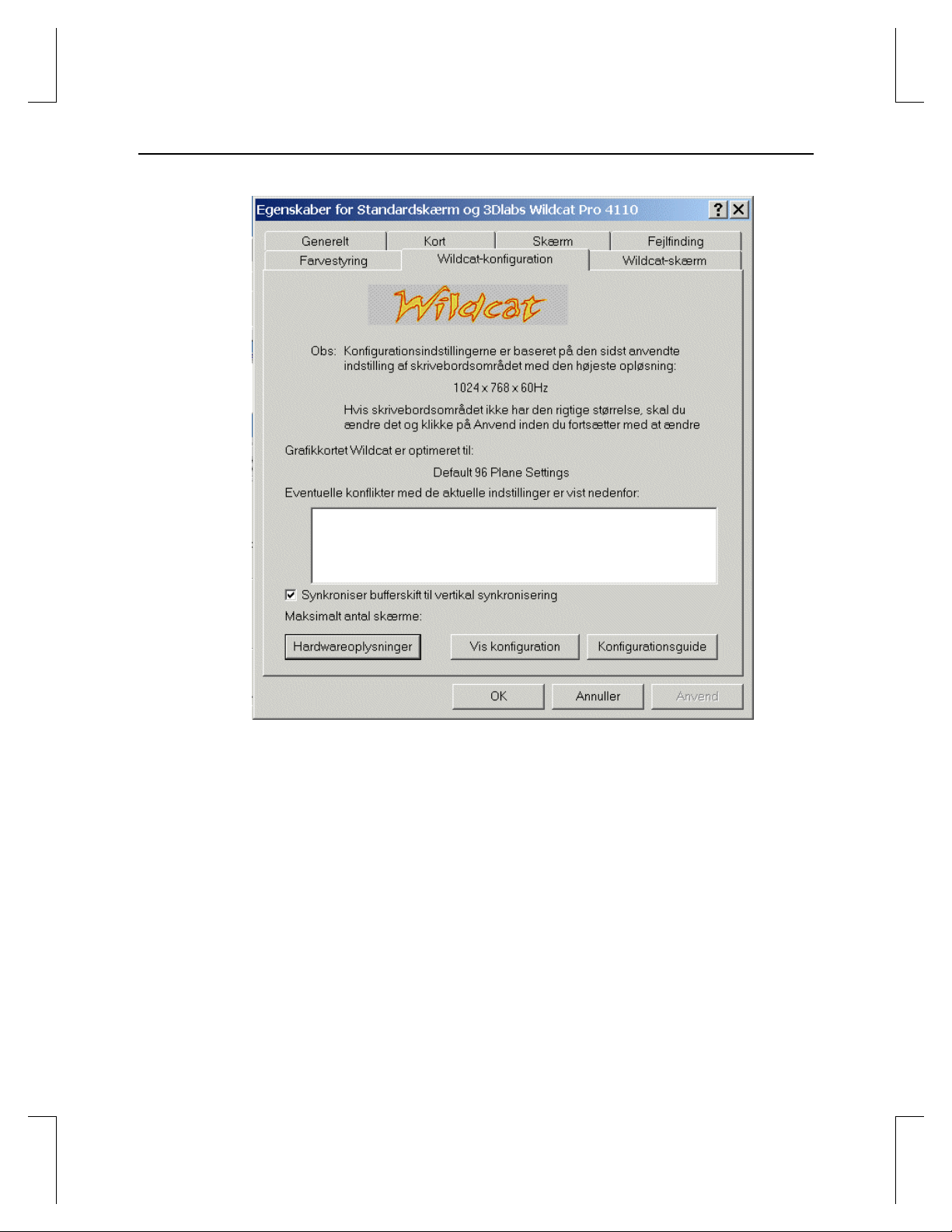
20
Figur 6. Fanen ‘Intense3D-konfiguration’
Fanen ‘3Dlabs -skærm’
Sådan anvendes fanen ‘3Dlabs -skærm’:
1. Klik på fanen ‘3Dlabs’ (se figur 7) i dialogboksen Skærmegenskaber. Vha. af denne
fane kan du tilpasse opløsningen, farvedybden og opdateringshastigheden. Under ‘Fanen
3Dlabs -konfiguration’ er det beskrevet hvordan man åbner dialogboksen
Skærmegenskaber.
Page 27
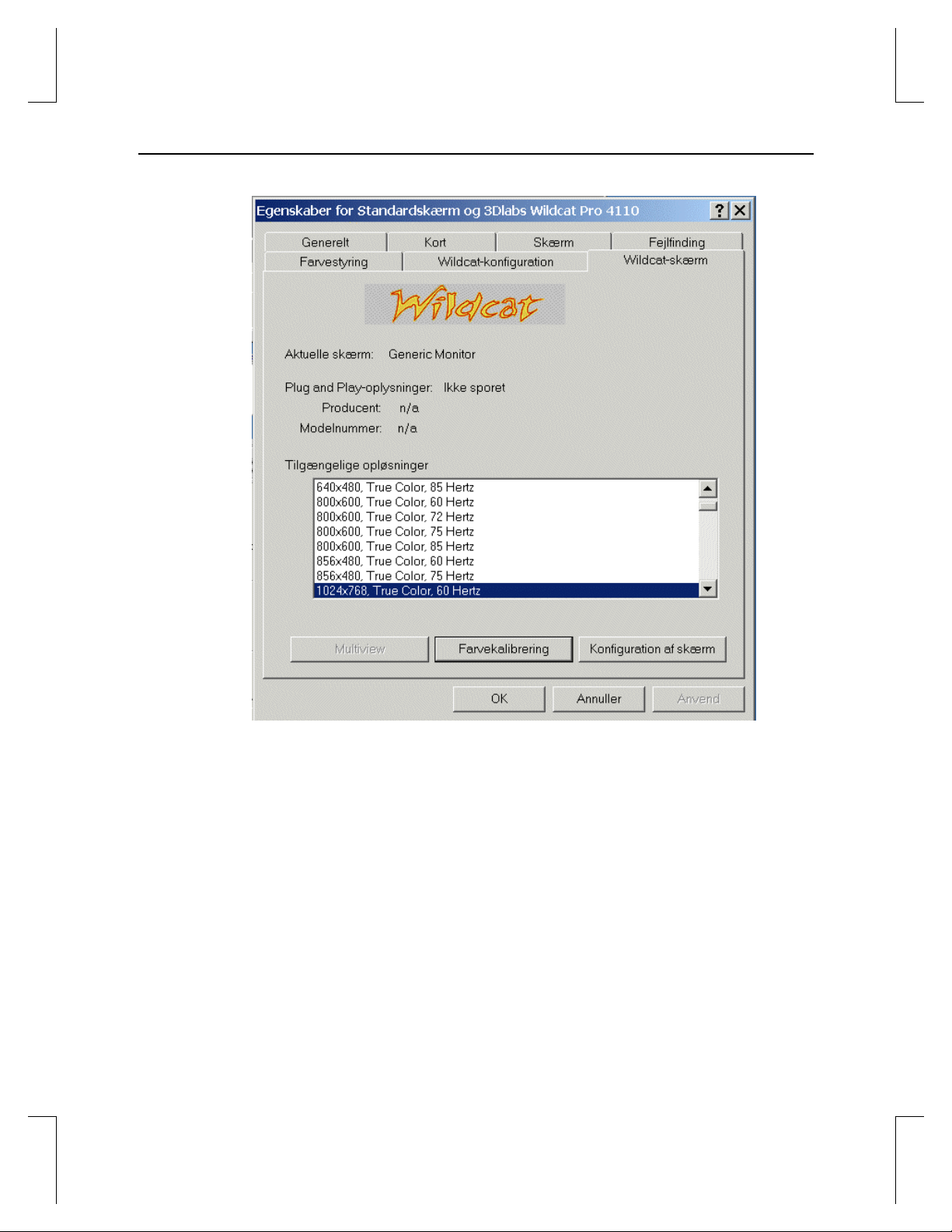
21
Figur 7. Fanen ‘3Dlabs -skærm’
2. Klik på Farvekalibrering for at ændre farveindstillingerne (se figur 8). foretag
ændringerne i dialogboksen Farvekalibrering, og klik derefter på OK for at bekræfte
dem og for at forlade dialogboksen. Du kan også klikke Annuller for at lukke
dialogboksen uden at foretage ændringer. Derefter kommer du igen til ‘3Dlabs -skærm’
i dialogboksen Skærmegenskaber.
Page 28

22
Figur 8. Farvekalibrering
3. Klik på Konfiguration af skærm under ‘3Dlabs -skærm’ i dialogboksen
Skærmegenskaber for at ændre skærmtilstanden. Derefter skal du vælge en skærmtype
og ændre opløsningen/opdateringshastigheden (se figur 9). Når du har foretaget de
ønskede ændringer, skal du klikke på OK for at bekræfte den nye konfiguration og
forlade dialogboksen. Du kommer derefter tilbage til ‘3Dlabs -skærm’ i dialogboksen
Skærmegenskaber.
4. Klik på OK i dialogboksen Skærmegenskaber for at bekræfte ændringerne eller klik på
Annuller for at lukke dialogboksen uden at bekræfte ændringerne
5. Genstart arbejdsstationen hvis du bliver bedt om det. De fleste ændringer virker uden at
du behøver at genstarte.
OBS: I appendiks A, ‘Specifikationer’, kan du læse hvilke skærmopløsninger du kan anvende.
OBS: Se ‘Sådan aktiveres stereoskopisk visning’ i dette kapitel for oplysninger om hvordan du
ændrer skærmtilstanden.
Page 29
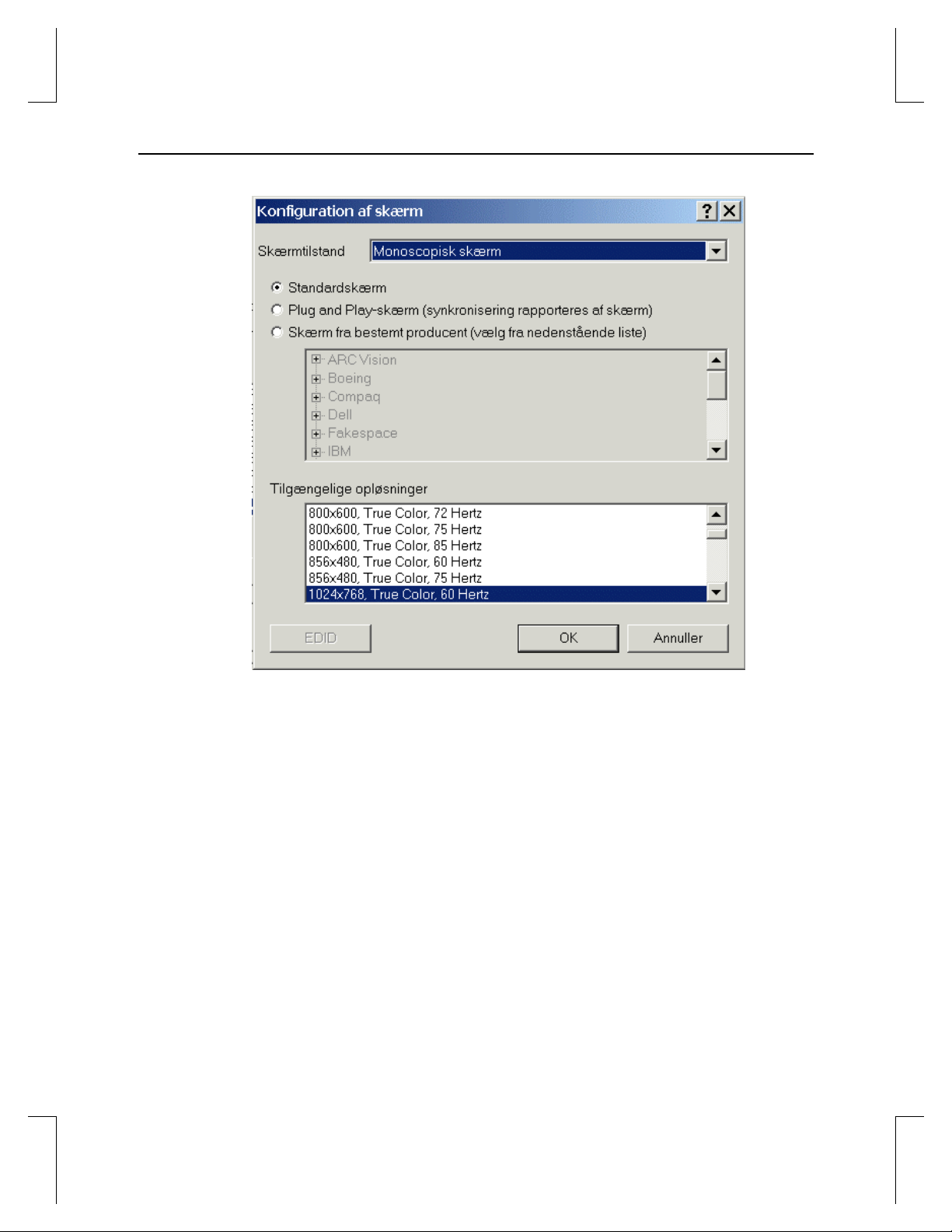
23
Figur 9. Konfiguration af skærm
Sådan aktiveres stereoskopisk visning
Hvis du slutter en enhed til stereoporten på Wildcat 4110 PRO-kortet, skal du ændre
skærmtilstanden for at kunne se i stereo. I kapitlet ‘Opsætning’ kan du se et billede (figur 2)
af stereoporten.
OBS: Dialogboksen Skærmegenskaber skal vises. I afsnittet ‘Sådan konfigureres skærmen’ i dette
kapitel bliver det beskrevet hvordan man aktiverer dialogboksen og vælger fanen ‘3Dlabs skærm’.
Sådan aktiveres stereoskopisk visning:
1. Sørg for at stereoskærmen sidder korrekt i stereoporten på Wildcat 4110 PRO-kortet. Se
Kapitel 2, “Opsætning” hvis du vil have mere at vide.
2. Klik på Konfiguration af skærm i Skærmegenskaber under fanen ‘Intense3D-skærm’.
Derefter vises dialogboksen Konfiguration af skærm (se figur 9 ovenfor)
Page 30
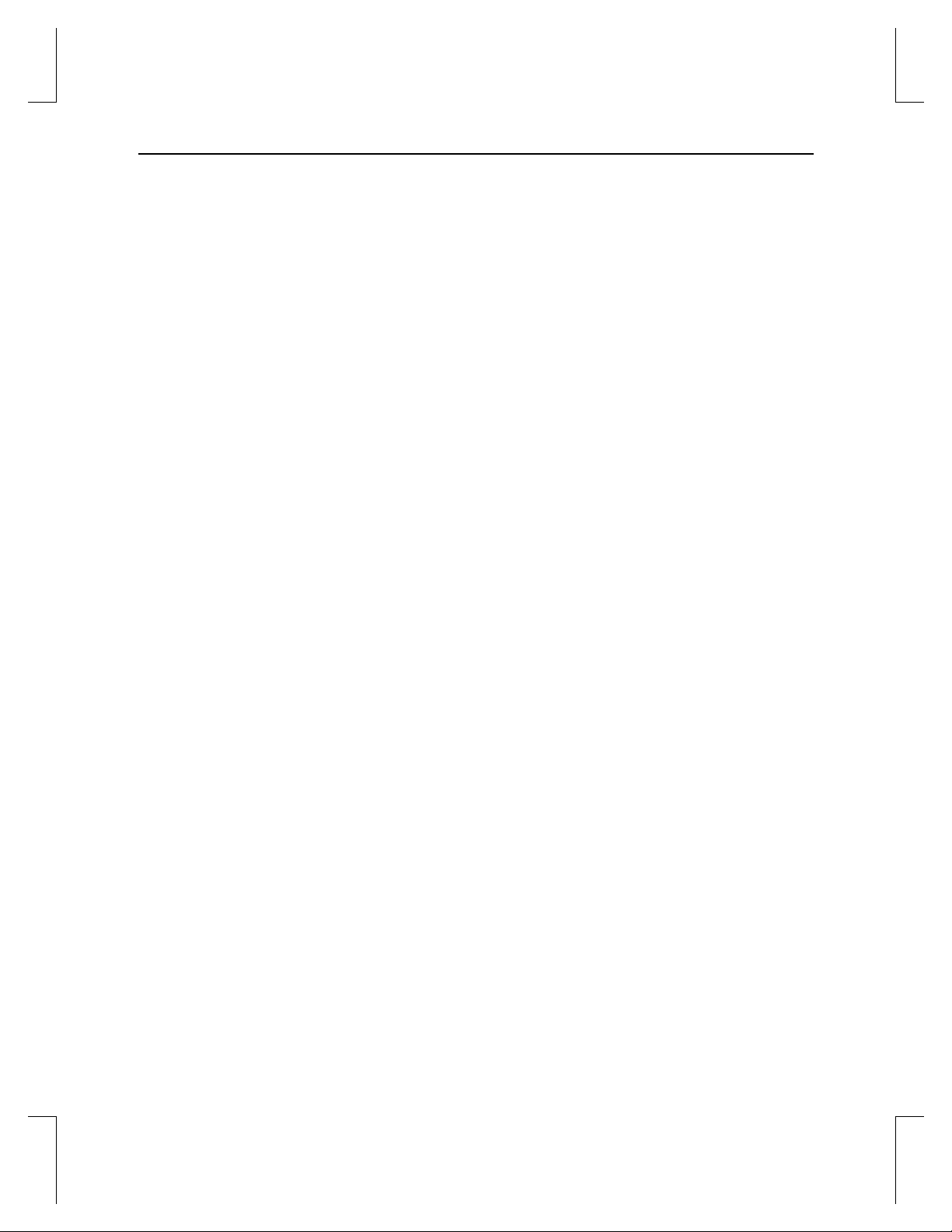
24
3. Vælg en stereoskopisk skærmtilstand fra rullemenuen Skærmtilstand og klik på OK.
Du kommer derefter tilbage til dialogboksen Skærmegenskaber.
4. Hvis du får meddelelsen ‘Den valgte skærm kan ikke understøtte det aktuelle
skrivebordsområde’, skal du vælge en ny opløsning før du anvender disse indstillinger.
Klik derefter på OK og vælg en opløsning fra listen over tilgængelige opløsninger.
5. Klik på OK hvis skærmbilledet er korrekt og du vil beholde de nye indstillinger.
Dialogboksen Skærmegenskaber forsvinder derefter.
6. Klik på OK for at bekræfte den nye skærmtilstand og luk dialogboksen
Skærmegenskaber.
OBS: Du skal deaktivere stereoskopisk visning hvis du ikke længere ønsker denne skærmtilstand.
Følg instruktionerne ovenfor og vælg Monoskopisk gengivelse i rullemenuen for
Skærmtilstand for at deaktivere stereoskopisk gengivelse.
Page 31
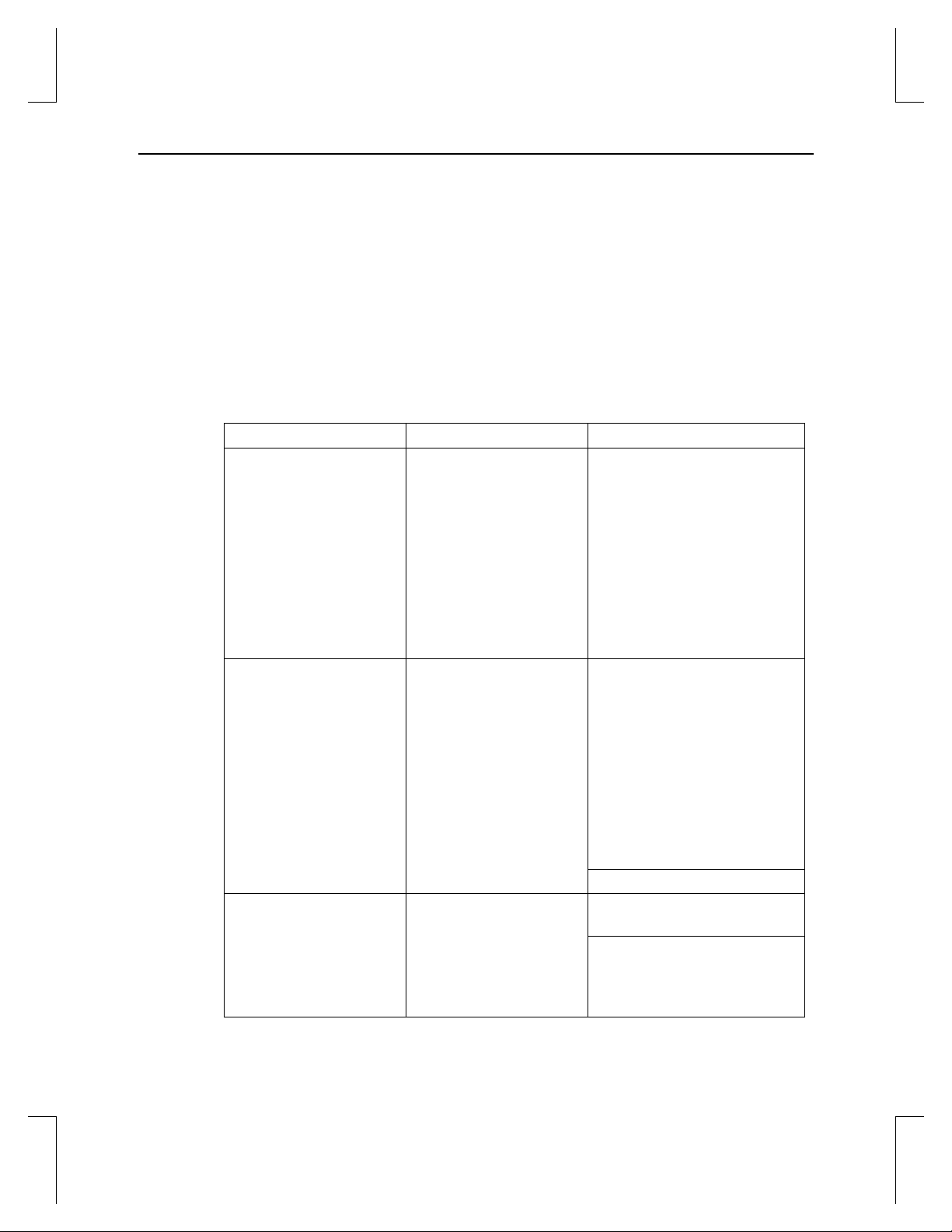
25
4 Fejlfinding
I dette kapitel beskrives almindelige problemer og deres løsninger, hvordan man opnår en
anvendelig skærmopløsning, hvordan man geninstallerer skærmdriveren og hvordan man
kan få hjælp.
Almene problemer og løsninger
Skærmen
Problem Årsag Løsning
Skærmbilledet er sort,
ikke synkroniseret eller
det er forvrænget.
Skærmen understøtter
ikke en valgt opløsning
eller
opdateringshastighed.
Der er ingen VGAopstartsskærm.
Egenskaberne for
skærmen er ikke korrekt
indstillet.
De valgte indstillinger er
ikke kompatible med
skærmen og grafikkortet.
Stikkene mm. er muligvis
ikke sat ordentligt i.
Benyt muligheden “Sidste
kendte fungerende
konfiguration” i Windows NT,
eller start Windows 2000 i
fejlsikret tilstand og vælg en
understøttet opløsning og
opdateringshastighed. Der er
anvisninger i “Sådan får man
en anvendelig
skærmopløsning” længere
fremme i dette kapitel.
Benyt muligheden “Sidste
kendte fungerende
konfiguration” i Windows NT,
eller start Windows 2000 i
fejlsikret tilstand og vælg en
understøttet opløsning og
opdateringshastighed. Der er
anvisninger i “Sådan får man
en anvendelig
skærmopløsning” længere
fremme i dette kapitel.
Geninstaller skærmdriveren.
Kontroller at skærmkablet er
sat ordentligt i grafikkortet.
Kontroller at både skærm og
computer er koblet til elnettet
og at der er tændt for
strømmen.
Page 32

26
Skærmbilledet er ikke
centreret ordentligt.
Farvebalancen er forkert. Skærmindstillingerne er
Der er intet billede. Den installerede og
Der er fejl i
skærmbilledet
Skærmindstillingerne er
muligvis ikke
konfigureret korrekt.
muligvis ikke
konfigureret korrekt.
benyttede software er
forkert eller der er et
hardwareproblem.
Kan være tegn på et
hardwareproblem.
Kontroller eventuelle andre
stik.
Kontroller at grafikkortet er sat
ordentligt i kortpladsen.
I dokumentationen til skærmen
er der anvisninger på hvordan
man justerer billedet
horisontalt og vertikalt.
I dokumentationen til skærmen
er der anvisninger på hvordan
man justerer farverne.
Genstart i VGA- eller fejlsikret
tilstand for at kontrollere at
egenskaberne er indstillet
korrekt for skærmtypen. Hvis
softwaren er korrekt indstillet,
kan du tilslutte en lignende
skærm (hvis du har mulighed
for det) for at teste om
arbejdsstationen fungerer
korrekt. I “Sådan får man en
anvendelig skærmopløsning”
længere fremme i dette kapitel
er der anvisninger på hvordan
man undersøger, om man har
en defekt enhed.
Kør diagnosticeringsprogrammet for at kontrollere
grafikkortet.
Diagnosticering
Din computerforhandler har muligvis diagnosticeringsprogrammer og anvisninger på
hvordan de skal bruges.
Sådan får man en anvendelig skærmopløsning
Systemet kører i VGA-tilstand når skærmdriveren ikke er indlæst for at kunne understøtte
alle skærmtyper. VGA-tilstand benyttes under installationen af skærmdriveren og når der
Page 33

27
opstår problemer med skærmbilledet. Hvis du har valgt en opløsning så skærmbilledet ikke
er korrekt, skal du gøre følgende:
I Windows NT 4.0
Tryk på CTRL+ALT+DEL men undlad at logge på Windows NT. Luk i stedet computeren
og benyt “Sidste kendte fungerende konfiguration” til at indlæse den sidste fungerende
konfiguration som Windows NT har registreret.
Sådan benyttes “Sidste kendte fungerende konfiguration” i Windows NT:
1. Genstart systemet.
2. Tryk på mellemrumstasten når du ser en meddelelse der siger at det skal du gøre for at
vende tilbage til den sidst kendte fungerende konfiguration.
Obs: Hvis dette ikke løser problemet, må du starte systemet i VGA-tilstand og indstille skærmen til
en opløsning på 640 x 480 med en opdateringshastighed på 60 Hz. Genstart derpå Windows
NT i ikke-VGA-tilstand.
I Windows 2000
Tryk på CTRL+ALT+DEL men undlad at logge på Windows 2000. Luk i stedet computeren
og genstart i fejlsikret tilstand hvor du enten kan vælge en anden opløsning eller
geninstallere skærmdriveren.
Sådan genstarter du i fejlsikret tilstand:
1. Genstart systemet.
2. Ved opstartsskærmen trykker du på F8 for at komme til menuen med avancerede
indstillinger i Windows 2000.
3. Vælg “Fejlsikret tilstand” og tryk på returtasten.
Sådan undersøger du om en enhed er defekt
Sådan undersøger du om en enhed er defekt:
1. Gem alle åbne filer og luk alle programmer hvis det er muligt. Luk Windows NT ned.
2. Sluk for strømmen til skærmen og arbejdsstationen.
Advarsel: Sluk altid for strømmen til arbejdsstationen inden du sætter stik i eller trækker stik ud.
3. Kontroller alle kort og kabelforbindelser. Sæt kort og kabler på plads hvis de ikke sidder
ordentligt.
4. Tænd for strømmen til skærmen. Hvis indikatoren ikke lyser som tegn på at der er tændt
for strømmen, kan du læse videre i afsnittet “Søg hjælp” længere fremme.
Page 34

28
5. Tænd for strømmen til selve computeren. Hvis indikatoren ikke lyser som tegn på at den
er tændt eller hvis BIOS-bipkoden angiver at der er en fejl, kan du læse videre i afsnittet
“Søg hjælp” længere fremme.
Geninstallation af skærmdriveren
Advarsel: De korrekte drivere til Windows NT 4.0 eller Windows 2000 skal være installeret. Hvis
du er i tvivl, kan du finde oplysninger om dette i filen 'Readme.txt' der findes på
disketten/cd'en med driverne.
Obs: I dokumentationen til Microsoft Windows NT 4.0 eller Windows 2000 og den indbyggede
hjælp er der flere oplysninger om hvordan man installerer drivere og programmer.
Obs: Hvis du vil geninstallere driveren til 3Dlabs Wildcat 4110 PRO, skal du fjerne den aktuelle
driver inden du foretager geninstallationen eller opdateringen.
Geninstallation af skærmdriveren under Windows NT 4.0
Sådan fjernes en eksisterende 3Dlabs Wildcat 4110 PRO-driver:
1. Log ind med administratorrettigheder.
2. I styresystemets startmenu går du til Indstillinger\Kontrolpanel og klikker på Tilføj/fjern
programmer.
3. I dialogboksen Egenskaber for Tilføj/fjern programmer klikker du på fanen
Installer/Fjern installation, markerer 3Dlabs Display Driver og klikker på Tilføj/Fjern.
4. Klik på Ja når du bliver bedt om at bekræfte at driveren skal fjernes, og følg
anvisningerne på skærmen.
Sådan geninstalleres skærmdriveren:
1. Log ind med administratorrettigheder.
2. Sæt disketten eller cd'en med softwaren i drevet.
3. I styresystemets startmen går du til Indstillinger\Kontrolpanel\Skærm og klikker på
Indstillinger.
4. Klik på Skærmtype og dernæst Skift.
5. I dialogboksen Skift skærmtype klikker du på Har diskette.
6. I dialogboksen Installer fra diskette angiver du stien til det drev hvor disketten eller
cd'en er.
7. I dialogboksen Skift skærmtype kontrollerer du at Wildcat 4110 PRO-driveren er
markeret og klikker på OK.
Page 35

29
8. Klik på Ja når du bliver spurgt om du vil installere en tredjepartsdriver, hvorpå filerne
kopieres fra disketten/cd'en.
9. Når driverne er kopieret, vises en meddelelse om at driverne er installeret. Klik på OK.
Page 36

30
10. Klik på Luk for at lukke dialogboksen Skærmtype.
11. Klik på Luk for at lukke dialogboksen Skærmegenskaber.
12. Når du får besked om at arbejdsstationen skal genstartes inden de nye indstillinger
træder i kraft, skal du fjerne disketten fra drevet hvis du benyttede en diskette, og
derefter klikke på Ja for at genstarte arbejdsstationen.
13. Når systemet er genstartet og du er logget på, vises en meddelelse om at der er
installeret en ny skærmdriver og at du skal gå til Skærm i Kontrolpanel for at vælge den
skærmopløsning du ønsker. Klik på OK.
Geninstallation af skærmdriveren under Windows 2000
Sådan fjernes en eksisterende driver:
1. Log ind med administratorrettigheder.
2. 3. I styresystemets startmenu går du til Indstillinger\Kontrolpanel og dobbeltklikker på
Tilføj\fjern programmer.
3. Under Tilføj\fjern programmer markerer du 3Dlabs Display Driver og klikker på
Tilføj/fjern.
4. Klik på Ja når du bliver bedt om at bekræfte at der skal fjernes en driver, og følg
anvisningerne.
5. Klik på OK når du får besked om at driveren er fjernet, og genstart systemet hvis du
bliver bedt om det.
Sådan geninstalleres skærmdriveren:
1. Log ind med administratorrettigheder.
2. I styresystemets startmenu vælger du Indstillinger\Kontrolpanel\System. Under System
klikker du på fanen Hardware.
3. Klik på Enhedshåndtering, dernæst på Skærmdrivere og vælg 3Dlabs Wildcat 4110
PRO.
4. Højreklik på 3Dlabs Wildcat 4110 PRO, vælg Egenskaber og klik på Opdater driver.
5. Nu vises guiden Opgrader enhedsdriver. Klik på Næste.
6. I dialogen til installation af hardwaredrivere markerer du “Søg efter en passende driver
til enheden (anbefales)” og klikker på Næste.
7. Under “Find driverfiler” skal du huske at angive det rigtige drev hvor der skal søges.
Husk at sætte diskette 1/cd 1 med drivere i det pågældende drev, og klik så på Næste.
Guiden finder driverinstallationsfilerne.
8. Når søgeresultatet vises, klikker du på Næste for at fortsætte installationen.
Page 37

31
9. Indsæt diskette 2/cd 2 når du bliver bedt om det, og klik på OK for at fortsætte
installationen.
10. Når driveren er installeret, skal du klikke på Afslut for at lukke guiden.
11. Hvis du ser en meddelelse om at arbejdsstationen skal genstartes inden de nye
indstillinger vil træde i kraft, skal du fjerne disketten med driverne (hvis de blev leveret
på en diskette) inden du klikker på Ja for at genstarte arbejdsstationen.
Søg hjælp
Hvis fejlfindingsprocedurerne der er gennemgået her ikke løser problemet, må du kontakte
forhandleren eller producenten for at få hjælp. Der er formodentlig kontaktadresser i
dokumentationen til systemet, hvor du også finder oplysninger om garanti.
Page 38

32
A Specifikationer
Generelt
Producent 3Dlabs
Modelnummer Wildcat 4110 PRO
Funktionelt
System
Grænsesnit AGP Pro
Grafikcontroller Højhastigheds-Wildcat-chipsæt
DAC-hastighed 220 MHz
Databredde ♦ Grafikbuffer: 128 bit
Stik ♦ 3-polet MiniDIN stereoudgang
Interrupt, afbrydelsessignaler ♦ PCI-tildelt
DMA-kanaler ♦ PCI
Grafikhukommelse ♦ Grafikbuffer: 64 MB
Opløsninger
Obs: Hvis grafikkortet blev leveret som del
af et system, er det installeret og
konfigureret inden leveringen.
♦ Teksturbuffer: 64 bit
♦ DirectBurst: 64 bit
♦ 15-polet D-sub analog videoudgang
♦ DVI-I-udgang
♦ Interrupt A til Wildcat 4110 PRO
♦ AGP 2X
♦ Teksturbuffer: 64 MB
♦ DirectBurst: 8 MB
Obs: Understøttede skærmopløsninger og
opdateringshastigheder kan variere
afhængigt af skærmen.
Skærmopløsninger
(bit per pixel)
1920 x 1200 (96) 60
1600 x 1200 (96, 128) 60, 65, 70, 75, 80
1280 x 960 (96, 128) 60, 75, 85
1280 x 1024 (96, 128) 60, 75, 85
1024 x 768 (96, 128) 60, 75, 85
800 x 600 (96, 128) 60, 75, 85
640 x 480 (96, 128) 60, 75, 85
Opdateringshastigh
eder (Hz)
Page 39
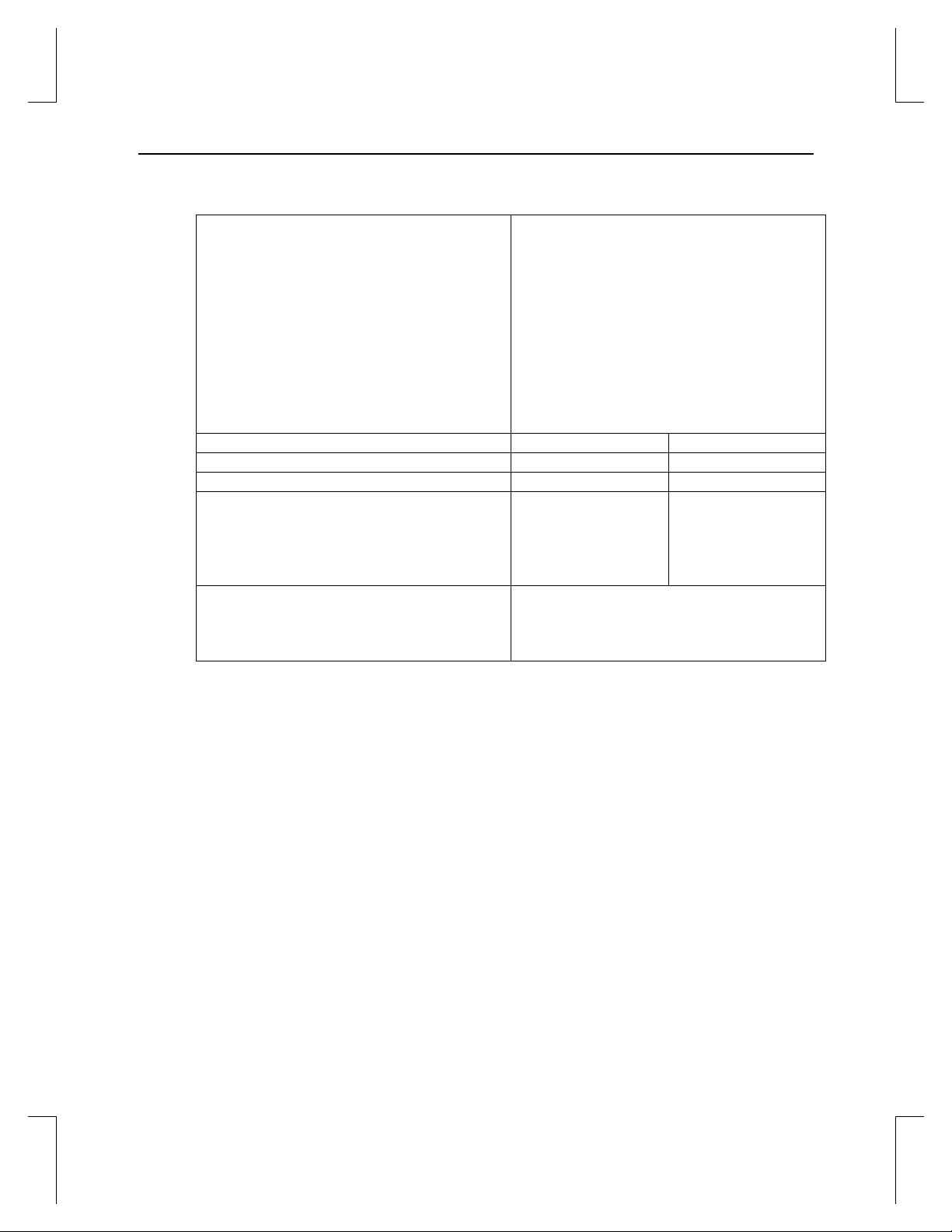
33
3D-ydelse
Obs: Tallene for ydelsen gælder ved
maksimal hardwarehastighed. Tallene kan
variere fra program til program.
♦ 3D Gourad-shaded trekanter, ved Z-buffer,
15-pixler: 6,0 M trekanter/sekund
♦ 3D Gourad-shaded trekanter, ved Z-buffer,
25-pixler: 4,3 M trekanter/sekund
♦ 3D-vektorer, fast farve, 10-pixler: 12,0 M
vektorer/sekund
Dimensioner
Højde
Længde
Bredde
Krævede
kortpladser
2,56 cm
33,88 cm
18, 79 cm
To (en AGP Pro og en
tilstødende PCIsokkel for at undgå
overophedning).
Strømkrav
♦ 50 W maksimum
♦ 12,0 V 140 mA maksimum
♦ 5,0 V 1,8 A maksimum
♦ 3,3 V 12,8 A maksimum
Page 40

34
B Stik
3Dlabs Wildcat 4110 PRO er et AGP Pro-kort der er designet til systemer der enten har en
50-watts eller en 110-watts AGP Pro-kortplads.
Obs: 3Dlabs Wildcat 4110 PRO kan IKKE sættes i en almindelig AGP-kortplads.
Obs: Hvis du bestilte grafikkortet som del af et system, er det installeret og konfigureret inden
leveringen.
Figur 10. Set nedefra
Figur 11. Set ovenfra
Page 41

35
Figur 11. Stik
Stereoudgang
Stereoudgangen (hun-stik, 3-pols mini-DIN-stik) giver mulighed for at tilslutte LCD“shutter”-briller eller en anden stereoskopisk enhed.
Analog videoudgang
Videoporten (hun-stik, 15-pols D-SUB-stik) giver mulighed for at tilslutte analoge
katoderørsskærme.
DVI-I-udgang
Den digitale videoudgang anvender et DVI-I-stik med 29 signalkontakter som foreskrevet i
specifikationerne “Digital Visual Interface Revision 1.0”. Denne port understøtter
pixelhastigheder op til 112 MHz ved at benytte SII150A PanelLink fra Silicon Image. Porten
er 100 procent kompatibel med DVI-specifikationerne og understøtter både digitale og
analoge skærme.
Page 42

36
Index
analog videoudgang, 34
diagnosticering, 26
drivere
DVI-I, 34
fanen skærm
fejlfinding, 25
forholdsregler mod statisk
funktioner, 1
gengivelse
geninstallation af skærmdriveren,
geninstallation af skærmdriveren
genstart i fejlsikret tilstand i
genstart i VGA-tilstand, 27
grafikkort
hardwareoplysninger, vii
hjælp, vii
installation, 7
geninstallation, 28
installation af, 11
skærmbillede, 14
standard, 13
systemversion ved opstart, 14
skærmegenskaber, 20
almene problemer, 25
diagnosticering, 26
geninstallation af
skærmdriveren, 28
geninstallation af
skærmdriveren under
Windows 2000, 29
genstart i fejlsikret tilstand i
Windows 2000, 27
genstart i VGA-tilstand, 27
løsninger, 25
skærmopløsning, 26
søg hjælp, 30
elektricitet, 8
monoskopisk, 24
28
under Windows 2000, 29
Windows 2000, 27
brug, 19
fejlfinding, 25
anvisninger, 9
drivere, 11
forberedelse, 7
forholdsregler mod statisk
elektricitet, 8
krav til driverinstallation, 11
materialer og værktøj, 8
software, 11
systemkrav, 7
Windows 2000-drivere, 12
Windows NT-drivere, 11
Internettet, vii
introduktion, 1
konfigurationsfane
skærmegenskaber, 19
kontrol
standarddrivere, 13
systemversion ved opstart, 14
Windows 2000-version der
indlæses ved opstart, 14
Windows NT-version der
indlæses ved opstart, 14
kontrol af
Windows 2000-standarddriver,
13
konventioner i dokumentet, vi
kundeservice, vii
monoskopisk gengivelse, 24
om dette dokument, vi
Opgradering af skærmdriveren, 15
oplysninger
flere, vii
hardware, vii
styresystem, vii
oplysninger om styresystemer, vii
opsætning, 7
oversigt, vi
produktinformation, vii
sådan aktiveres stereoskopisk
visning, 23
sådan bruges grafikkortet, 19
sådan konfigureres skærmen, 19
Page 43
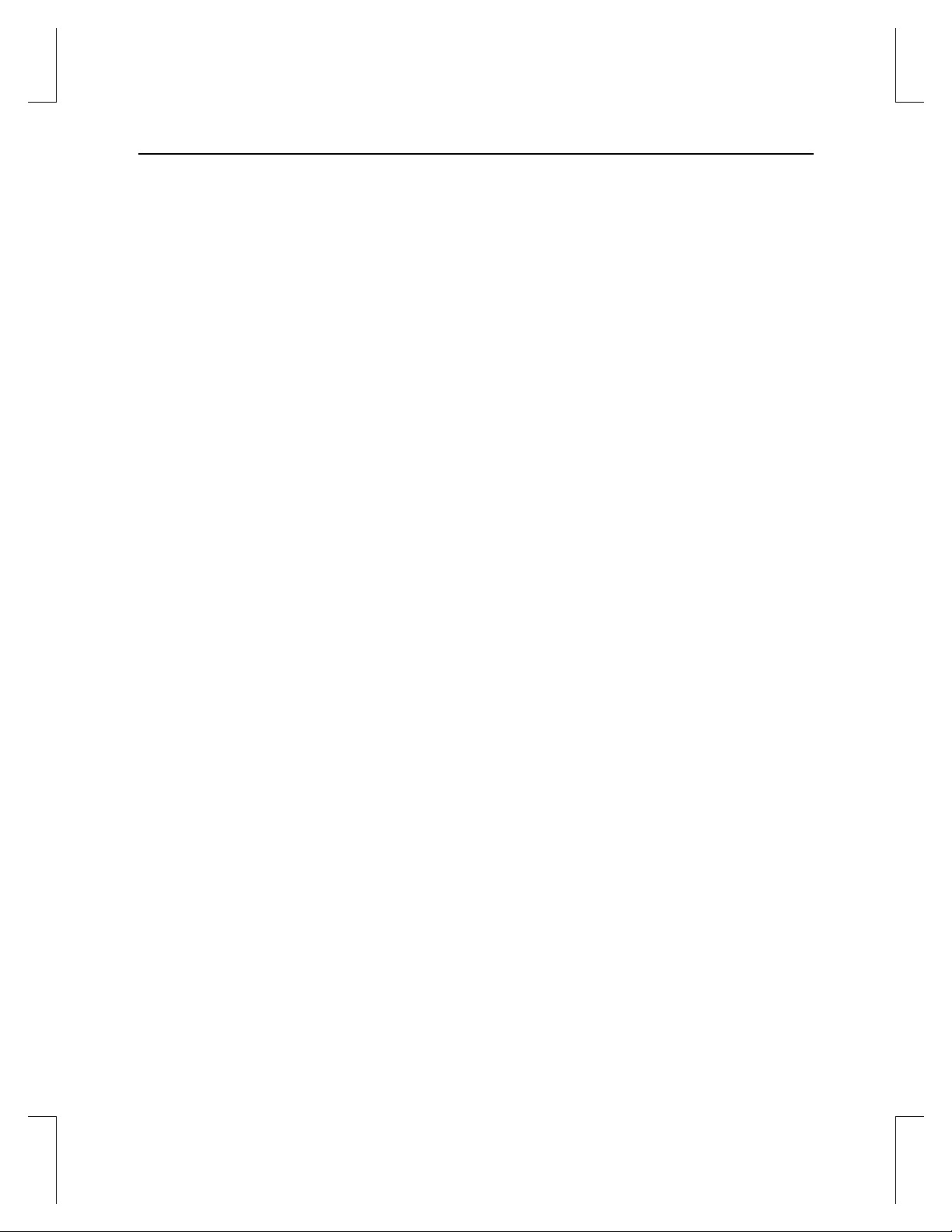
37
skærm
billede, 14
check af, 26
konfiguration, 19
opløsning, 26
stereoskopisk, 23, 24
tilslutning af, 10
skærmdriver
geninstallation af, 28
geninstallation af, under
Windows 2000, 29
opgradering, 15
skærmegenskaber
fanen skærm, 20
konfigurationsfane, 19
Skærmegenskaber
konfiguration, 19
skaf flere oplysninger, vii
software
installation, 11
installation af drivere under
Windows 2000, 12
installation af drivere under
Windows NT, 11
søg hjælp, 30
specifikationer, 31
stereoskærm
tilslutning af, 16
stereoskopisk
skærm, 23
stereoskopisk skærm, 24
stereoudgang, 34
stik, 33
analog videoudgang, 34
DVI-I, 34
stereoudgang, 34
udvendige, 5
support, vii
system
krav, 7
version ved opstart, 14
Windows NT-version der
indlæses ved opstart, 14
tilslutning
skærm, 10
tilslutning af
stereoskærm, 16
udgang
analog video, 34
DVI-I, 34
stereostik, 34
udvendige stik, 5
VGA-tilstand, 27
video
analog udgang, 34
DVI-I-udgang, 34
Windows 2000-drivere
geninstallation, 29
installation af, 12
standard, 13
version der indlæses ved
opstart, 14
Windows NT-drivere
installation af, 11
version der indlæses ved
opstart, 14
